Dell Adaptec U320 SCSI Raid 0 or 1 Controller Card Manuel utilisateur
PDF
Télécharger
Document
Adaptec™ 39320A/U320 SCSI RAID 0 ou 1 Manuel de l'utilisateur Introduction Installation du matériel Configuration et gestion de BIOS RAID Installation du pilote pour le système d'exploitation Windows Connecteurs et câbles SCSI Caractéristiques Adaptec U320 SCSI RAID 0 ou 1 Dépannage Adaptec U320 SCSI RAID 0 ou 1 Informations juridiques sur Adaptec U320 SCSI RAID Glossaire Adaptec U320 SCSI RAID REMARQUE : Une REMARQUE fait référence à des informations importantes vous permettant d'optimiser l'utilisation de votre ordinateur. AVERTISSEMENT : Un AVERTISSEMENT signale soit un dommage matériel potentiel, soit un risque de perte de données et contient des explications sur la façon d'éviter le problème. ATTENTION : La section ATTENTION signale un risque de dommage matériel, de blessure corporelle ou de mort. Les informations qui figurent dans ce document sont susceptibles d'être modifiées sans préavis. © 2004 Dell Inc. Tous droits réservés. Toute reproduction, de quelque manière que ce soit, sans l'autorisation écrite de Dell Inc. est strictement interdite. Les marques citées dans ce texte sont les suivantes : Dell, le logo DELL, etDell OpenManage sont des marques de fabrique de Dell Inc. ; Intel, Pentium, et Celeron sont des marques déposées de Intel Corporation ; Microsoft et Windows sont des marques déposées de Microsoft Corporation. Red Hat est une marque déposée de Red Hat, Inc. D'autres marques et noms commerciaux peuvent être utilisés dans le présent document pour faire référence à des produits ou aux entités qui réclament la propriété de la marque ou du nom correspondant aux produits en question. Dell Inc. rejette toute revendication de propriété concernant les marques et noms de marque autres que les siens propres. Modèle Adaptec U320 SCSI RAID 0 ou 1 March 2005 N° WC609 rév. A00 Retour au sommaire Introduction Adaptec™ U320 SCSI RAID 0 ou 1 Manuel de l'utilisateur Présentation Utilitaires de gestion de stockage RAID Configuration minimale Caractéristiques d'Adaptec U320 SCSI RAID 0 ou 1 Caractéristiques de configuration Caractéristiques de la configuration du disque Caractéristiques des performances RAID Caractéristiques de la gestion RAID Caractéristiques de la tolérance aux pannes Utilitaires logiciels Pilotes et utilitaire du système d'exploitation Micrologiciel Adaptec U320 SCSI RAID 0 ou 1 Présentation Adaptec U320 SCSI RAID 0 ou 1est une carte SCSI à deux canaux,- PCI-X 133-Mhz 64--bits, avec RAID 0 et 1 intégrés. Elle offre une protection des données aux débits SCSI les plus rapides (jusqu'à 640 Mb/s de débit total) en utilisant les périphériques SCSI Ultra320 LVD (différentiel basse tension). Le contrôleur Adaptec U320 SCSI RAID 0 ou 1 dispose des fonctionnalités suivantes : Deux canaux SCSI amorçables indépendants 15 périphériques multifonctions par canal Une combinaison de périphériques LVD et SE, avec une dégradation des performances associée. (Les périphériques HVD ne sont pas pris en charge.) Trajet de données Wide ou Narrow SCSI Détection d'erreurs CRC-32 pour les modes Ultra320/Ultra160 pendant les phases de données uniquement en mode LVD Contrôle automatique des terminaisons Terminaison manuelle prioritaire pour les environnements multi-initiateurs Circuit d'alimentation de terminaison protégé par un fusible (jusqu'à 1,25 A) La carte SCSI et les périphériques sont configurables avec SCSISelect®, l'utilitaire de configuration BIOS Utilitaires de gestion de stockage RAID Adaptec U320 SCSI RAID 0 ou 1 comprend les outils logiciels suivants pour la gestion des sous-systèmes de stockage : RAID Storage Manager – Logiciel de gestion de stockage à interface Web permettant la création, la gestion, la consignation des données, la messagerie et le contrôle nécessaire pour gérer les piles du système d'exploitation. Pour plus de détails, reportez-vous à la documentation RAID Storage Manager. Utilitaire de configuration chargé dans le BIOS – Utilitaire de configuration intégré dans le code interne du BIOS du contrôleur. Vous pouvez lancer cet utilitaire en appuyant sur <Ctrl><A> lors de l'initialisation du BIOS. Pour plus de détails, reportez-vous à la section "Configuration et gestion de BIOS RAID". Configuration minimale Cette section décrit les éléments de configuration suivants : Espace disque minimal Eléments de configuration du disque SCSI Configuration matérielle Espace disque minimal RAID Storage Manager et les pilotes de périphériques Adaptec U320 SCSI RAID 0 ou 1 nécessitent 20 Mo d'espace disponible. REMARQUE : Ces informations sont fournies comme référence pour l'allocation des ressources sur votre système. Les besoins en espace peuvent varier dans les versions suivantes. Allouez davantage d'espace sur votre disque dur en cas de doute. Eléments de configuration du disque SCSI Même si Adaptec U320 SCSI RAID 0 ou 1 est conçu pour fonctionner avec des disques durs Ultra320 SCSI et Ultra160 SCSI, il prendra en charge tous les périphériques plus anciens Ultra2, Ultra et SE SCSI, mais les performances seront réduites. L'utilisation des périphériques HVD (High Voltage Differential) n'est pas prise en charge. Pour plus de détails sur la configuration et l'utilisation de disques SCSI, reportez-vous à la section "Configuration des disques SCSI". Configuration matérielle Caractéristiques Configuration minimale Exigences de tension 5-V/33 MHz et 3,3V/66-MHz Exigences d'interface du bus système PCI/X 133 MHz Souris Oui Ecran Ecran couleur SVGA d'une résolution minimale de 800 x 600 avec affichage couleurs 16 bits. Caractéristiques d'Adaptec U320 SCSI RAID 0 ou 1 Fonction Prise en charge Niveaux RAID RAID 0/1 Mémoire intégrée 512 Kb (jusqu'à 4 mégabits) FLASH, compatible EFI 4 Ko SEEPROM avec interface 3 fils Interface de bus système PCI-X/PCI Utilitaire du BIOS SCSISelect Utilitaire du système d'exploitation RAID Storage Manager Disques de secours à remplacement automatique Prise en charge de disques de secours à remplacement automatique universels Systèmes d'exploitation pris en charge Microsoft Windows 2000/XP (32 bit and 64 bit), Red Hat Linux 4.0 (32 bit and 64 bit) ROM flashable Oui Historique et notification d'événements Oui Interface disques durs LVD, Ultra320, Ultra160, Ultra2, Wide SE REMARQUE : Pour plus d'informations sur la planification et la configuration RAID, reportez-vous à la section "Configuration et gestion RAID". Pour plus d'informations sur l'installation de matériel, reportez- vous à la section "Installation". Adaptec U320 SCSI RAID 0 ou 1 vous permet de raccorder jusqu'à 30 périphériques SCSI, tels que des disques durs Ultra320/160, des scanners ou des lecteurs de CD-ROM, à tout système équipé d'un processeur Intel ou compatible Intel et doté de connecteurs d'extension PCI/PCI-X 64 bits ou 32 bits. Ultra320 est une technologie SCSI améliorée qui transfère les données à une vitesse allant jusqu'à 640 Mb/seconde. Ultra320 SCSI permet une longueur de câble allant jusqu'à 12 mètres pour une connectivité et une flexibilité optimales. La carte Adaptec U320 SCSI RAID 0 ou 1 est munie de deux canaux SCISI indépendants ayant chacun un débit maximal de 320 Mb/s. Pour des performances et un débit optimaux, la carte Adaptec U320 SCSI RAID 0 ou 1 doit être installée dans un connecteur 64 bits, 133-MHz, PCI-X doté de périphériques Ultra320. Cependant, l'adaptateur bus hôte fonctionne avec les anciens systèmes PCI parce qu'il prend en charge les transactions conventionnelles 33 et 66 MHz PCI en mode 32 et 64 bits. L'adaptateur bus hôte prend en charge les anciennes opérations SCSI, telle que la synchronisation SPI-3 Double Transition (DT). La carte Adaptec U320 SCSI RAID 0 ou 1 est compatible en amont avec pratiquement tous les périphériques anciens Ultra2, Ultra et SE (Single-Ended) SCSI, à l'exception des périphériques HVD (High Voltage Differential). Cependant, les performances sont réduites à la vitesse SE et les restrictions SE de longueur de câble doivent être respectées, lorsqu'un périphérique SE est connecté au bus. Les deux canaux indépendants permettent aux périphériques LVD et SE de fonctionner avec des performances optimales. Caractéristiques de configuration Caractéristiques Fonction Niveaux RAID RAID 0/1 Interface des canaux Deux canaux SCSI indépendants Périphériques pris en charge par canal 15 Interface hôte PCI/X 133 MHz Interface de stockage Ultra320 SCSI Plusieurs disques logiques/par contrôleur 2 Contrôleurs d'historique d'événements pris en charge dans le système Historique des événements système et historique des événements contrôleur Extension de capacité en ligne Oui Prise en charge de disques de secours à remplacement automatique Prise en charge de disques de secours à remplacement automatique universels Micrologiciel flashable Oui Périphériques de remplacement à chaud pris en charge Oui Périphériques pris en charge Pour plus d'informations, reportez-vous à la documentation pour les unités prises en charge. Prise en charge des disques durs à capacités Oui différentes Connecteurs internes Deux connecteurs LVD/SE interne à 68 broches Connecteurs externes Deux connecteurs VHDCI externe à 68 broches Caractéristiques de la configuration du disque Caractéristiques Fonction Capacité du disque dur prise en charge 2 To maximum Migration de RAID en ligne Volume simple vers RAID 1 dans l'utilitaire BIOS de SCSISelect Taux de reconstitution spécifié par l'utilisateur Oui Caractéristiques des performances RAID Caractéristiques Fonction Taux de transfert de l'interface de stockage 320 Mb/s par canal E/S maximales de qualité par disque 16 Tailles de tronçons prises en charge 16 Ko, 32 Ko, 64 Ko Nombre maximal de commandes simultanées 32 Caractéristiques de la gestion RAID Caractéristiques Fonction Itinérance du disque Oui Prise en charge des tailles de tronçons multiples simultanées Oui Prise en charge de l'utilitaire de gestion dans le système d'exploitation Oui Prise en charge DMI Oui Caractéristiques de la tolérance aux pannes Caractéristiques Fonction Prise en charge SMART Oui Détection de défaillance d'un disque Automatique Reconstitution d'un disque avec les disques de secours à remplacement automatique Oui Génération de parité et vérification Oui Utilitaires logiciels Caractéristiques Fonction Interface utilisateur graphique Oui Utilitaire de gestion Oui Pilotes et utilitaire du système d'exploitation Adaptec U320 SCSI RAID 0 ou 1 est fourni avec des pilotes afin de prendre en charge les systèmes d'exploitation suivants : Microsoft® Windows®2000, XP (32 bit and 64 bit) Red Hat Linux 4.0 (32 bit and 64 bit) Micrologiciel Adaptec U320 SCSI RAID 0 ou 1 Caractéristiques Fonction Déconnecter/Reconnecter Optimise la recherche de bus Ultra320 SCSI File d'attente commandes référencée Caractéristiques des commandes référencées Ventilation/Regroupement Oui Tailles de tronçons prises en charge 16, 32, 64 Ko Reconstitution Prise en charge Retour au sommaire Retour au sommaire Installation du matériel Adaptec™ U320 SCSI RAID 0 ou 1 Manuel de l'utilisateur Précautions de sécurité Installation du contrôleur Adaptec U320 SCSI RAID 0 ou 1 Configuration des disques SCSI Installation des disques durs Précautions de sécurité Pour plus d'informations sur les précautions de sécurité pour vous et votre système, reportez-vous au Guide d'informations système ou au Guide d'informations produit que vous avez reçu avec votre système. Avant de manipuler la carte, touchez un objet métallique mis à la terre (par exemple, les composants métalliques du châssis de votre système) pour éliminer les éventuelles charges électrostatiques. REMARQUE : Lorsque vous manipulez la carte, prenez-la toujours par les bords ou par son support métallique. Ne touchez pas le connecteur doré ni aucun des composants de la carte. Installation du contrôleur Adaptec U320 SCSI RAID 0 ou 1 CAUTION: Assurez-vous d'avoir déconnecté l'alimentation du système avant de retirer le cache et d'installer le contrôleur Adaptec U320 SCSI Raid 0 ou 1. CAUTION: Assurez-vous d'utiliser une station de travail ESD approuvée et un bracelet antiélectrostatique lorsque vous manipulez l'adaptateur hôte afin de prévenir d'éventuels dégâts dus aux décharges électrostatiques. La carte contrôleur Adaptec U320 SCSI RAID 0 ou 1 s'intègre à tout connecteur disponible : Connecteur d'extension PCI/PCI-X 64 bits Connecteur d'extension PCI 32 bits REMARQUE : L'installation du contrôleur Adaptec U320 RAID 0 ou 1 dans un connecteur 32 bits réduira les performances maximales du contrôleur. Pour installer le contrôleur Adaptec U320 SCSI RAID 0 ou 1, procédez comme suit : 1. Ouvrez le boîtier du système. 2. Retirez le cache interne d'un connecteur sur la carte mère. Pour plus d'informations, reportez- vous à la documentation reçue avec votre système. 3. Procédez comme suit pour installer le contrôleur Adaptec U320 SCSI RAID 0 ou 1 dans le connecteur ouvert : 4. Sécurisez le contrôleur avec la patte de fixation du système. 5. Branchez le câble de la diode d'activité au connecteur de la diode d'activité sur le contrôleur Adaptec U320 SCSI RAID 0 ou 1 et sur la carte mère, si nécessaire. Assurez-vous que la broche 1 du connecteur est alignée avec la broche 1 du câble. Configuration des disques SCSI Plusieurs interventions peuvent être nécessaires sur vos disques durs et périphériques SCSI avant de les connecter à la Adaptec U320 SCSI RAID 0 ou 1 : Vérification des ID SCSI Réglage de la terminaison Raccordement des câbles d'alimentation Comme la configuration peut varier d'un périphérique à l'autre, reportez-vous dans tous les cas à la documentation du périphérique pour des instructions précises. REMARQUE : Si vous raccordez des périphériques Wide Ultra ou Ultra SCSI au même canal SCSI que des périphériques Ultra320/160 et Ultra2 SCSI, le taux de transfert des données des périphériques Ultra320/160 et Ultra2 SCSI sera ramené aux niveaux de performances de l'Ultra SCSI. Pour atteindre le taux maximal de transfert pour les nouveaux périphériques SCSI, veillez à les connecter à leur propre canal SCSI. Veuillez trouver ci-dessous quelques instructions pour configurer les ID SCSI et la terminaison de vos périphériques. ID SCSI Adaptec U320 SCSI RAID 0 ou 1 et chacun des périphériques qui y sont connectés doivent avoir un ID SCSI unique, numéroté de 0 à 15, sur chaque canal. Deux périphériques connectés sur le même canal SCSI ne peuvent pas avoir le même ID SCSI. L'ID SCSI d'Adaptec U320 SCSI RAID 0 ou 1 est préconfiguré sur 7 pour chaque canal. Ne modifiez pas cette valeur. Si vous démarrez votre système à partir d'un disque dur SCSI, assurez-vous que l'ID SCSI de celui-ci est paramétré sur 0. (La plupart des disques durs SCSI sont configurés de cette façon en usine.) Pour les périphériques internes, la sélection des ID SCSI s'effectue à l'aide de cavaliers. Pour les périphériques SCSI externes, le réglage s'effectue en général au moyen d'un commutateur situé à l'arrière du périphérique. Terminaison SCSI Pour un bon fonctionnement du système, il est indispensable que les canaux utilisés avec les périphériques SCSI soient pourvus d'une terminaison adéquate. Les principes de base concernant la terminaison sont les suivantes : Les câbles SCSI certifiés permettent d'effectuer les opérations Ultra320 qui font fonctionner le système à grande vitesse. REMARQUE : Le câble fourni avec Adaptec U320 SCSI RAID 0 ou 1 est muni d'une terminaison multimode intégrée à une extrémité. Celle-ci doit se trouver du côté du câble opposé à la connexion au contrôleur. Aucun disque connecté à ce câble ne doit être muni d'une terminaison. Activez la terminaison des périphériques figurant à chaque extrémité physique d'un câble SCSI (reportez-vous à la remarque ci-dessus). Utilisez des câbles munis de terminaison multimode uniquement lorsque les terminaisons sont désactivées sur ce canal. Si vous utilisez plusieurs canaux SCSI sur un même contrôleur, comme le permet Adaptec U320 SCSI RAID 0 ou 1, terminez chacun des canaux séparément. Pour configurer la terminaison SCSI d'Adaptec U320 SCSI RAID 0 ou 1, employez l'utilitaire de configuration chargé dans le BIOS. Deux paramètres de terminaison sont possibles pour le contrôleur, comme l'indique le tableau suivant : Paramètre Fonction Auto (par défaut) Utilisé pour la plupart des configurations de câblage Disabled (Désactivé) Désactive la terminaison du contrôleur de façon inconditionnelle. Les figures ci-après proposent divers exemples de câblage SCSI : Câbles SCSI Il est recommandé de combiner les disques Ultra320 SCSI à des câbles SCSI LVD destinés à ce type de périphérique. Vous pouvez acheter ces câbles chez Dell à l'adresse www.dell.com. L'utilisation de câbles qui ne sont pas prévus pour un fonctionnement en Ultra320 peut réduire les performances du système. Installation des disques durs Le contrôleur Adaptec U320 SCSI RAID 0 ou 1 prend en charge jusqu'à 4 disques. Pour des performances optimales, installez des disques identiques de même modèle et capacité. Les performances compatibles des disques permettent à la pile de fonctionner au niveau de performance le plus haut. Même si Adaptec U320 SCSI RAID 0 ou 1 est conçu pour fonctionner avec des disques durs Ultra320 SCSI et Ultra160 SCSI, il prendra en charge tous les périphériques plus anciens Ultra2, Ultra et SE SCSI, mais les performances seront réduites. Il n'est pas recommandé d'utiliser des périphériques HVD (High Voltage Differential). Les périphériques HVD vont affecter défavorablement les autres périphériques connectés au même canal et peuvent bloquer un canal Ultra320, en raison des contraintes de distance inhérentes lors de l'utilisation de certains de ces anciens périphériques. Le contrôleur Adaptec U320 SCSI RAID 0 ou 1 prend en charge les niveaux RAID suivants : Niveau RAID 0 : Jusqu'à 4 disques durs Niveau RAID 1 : 2 disques durs Prévoyez d'utiliser le nombre de disques durs pris en charge par le contrôleur et le niveau RAID souhaité. Pour plus de détails sur la configuration et l'utilisation de disques et périphériques SCSI, reportez-vous à la rubrique "Configuration des disques SCSI". Connexion des disques durs internes Pour connecter vos disques SCSI internes : 1. Installez les disques durs dans les baies disque dur de votre système. Pour plus d'informations, reportez-vous à la documentation de votre système. 2. Branchez l'extrémité sans terminaison du câble SCSI LVD interne à 68 broches au connecteur canal A de l'adaptateur Adaptec U320 SCSI RAID 0 ou 1. REMARQUE : Vous pouvez connecter vos disques durs SCSI au connecteur LVD/SE interne ou VHDCI externe sur l'adaptateur Adaptec U320 SCSI RAID 0 ou 1. 3. Raccordez les périphériques Ultra320/160 et Ultra2 SCSI internes aux autres connecteurs de câble, en commençant par le connecteur se trouvant à l'extrémité du câble équipée d'une terminaison. 4. Répétez l'opération pour chaque disque dur supplémentaire. 5. Branchez les câbles d'alimentation aux disques selon le cas. Raccordement de périphériques externes REMARQUE : Reportez-vous à la documentation du système pour déterminer les unités qu'il prend en charge. Pour connecter vos disques SCSI externes : 1. Raccordez l'extrémité d'un câble SCSI externe au connecteur Ultra320/160 externe d'Adaptec U320 SCSI RAID 0 ou 1. 2. Raccordez l'autre extrémité du câble au connecteur SCSI situé à l'arrière d'un périphérique externe. Si vous n'avez qu'un seul périphérique externe à installer, activez sa terminaison et passez à "l'paso 4". 3. Raccordez les autres périphériques SCSI externes en reliant chaque périphérique au précédent, comme illustré ci-dessous. N'activez la terminaison que pour le périphérique situé en bout de chaîne. 4. Raccordez les câbles d'alimentation à tous les périphériques externes et au système. Retour au sommaire Retour au sommaire Configuration et gestion de BIOS RAID Adaptec™ U320 SCSI RAID 0 ou 1 Manuel de l'utilisateur Stratégies de configuration Disponibilité RAID Planification de la configuration Entrée dans l'utilitaire de configuration chargé dans le BIOS Configuration du contrôleur Utilisation des paramètres SCSISelect Utilisation des paramètres HostRAID Installation de la pile Gestion des piles de disques Suppression de piles de disques Utilisation des utilitaires de disques SCSI Stratégies de configuration Trois facteurs déterminent l'implémentation des configurations RAID : Tolérance aux pannes (disponibilité du disque) Performances Capacité Les besoins et priorités relatifs à chacun de ces facteurs déterminent le niveau et la configuration RAID optimaux pour l'usage spécifique pour lequel la pile RAID est conçue. Optimisation de la tolérance aux pannes Niveau RAID Description de la tolérance aux pannes 0 Non tolérant aux pannes. Les défaillances des disques ne sont pas tolérées. 1 Mise en miroir de disques, une copie complète des données sur un disque dur secondaire. Une défaillance de disque peut être tolérée. Optimisation des performances RAID Caractéristiques des performances 0 Performances les plus élevées en lecture et en écriture, pas de tolérance aux pannes. 1 Bonnes performances en lecture et performances inférieures en écriture Optimisation de la capacité Niveau RAID Description Disques pris en charge Capacité 0 Répartition Entre 0 et 4 disques pris en charge au maximum (Nombre de disques) x (capacité du plus petit disque) 1 Mise en miroir 2 Capacité du plus petit disque Disponibilité RAID La disponibilité RAID dépend non seulement du niveau RAID et du nombre de disques durs connectés, mais également de la disponibilité des disques de secours. Disques de secours et restauration des données Les disques de secours peuvent être utilisés par les disques de remplacement physiques après une défaillance du disque dur. Les disques de secours à remplacement automatique sont des disques connectés au contrôleur, mais qui ne sont pas activement disponibles pour le stockage de données. Après une défaillance du disque dur, le disque de secours à remplacement automatique remplace le disque échoué et la tolérance aux pannes est rétablie par une reconstitution des donnés sur le disque de secours. REMARQUE : Un disque de secours ne peut être utilisé pour reconstituer une pile que si sa taille est égale ou supérieure à celle du disque défectueux. Les types suivants de disques de secours sont pris en charge par le contrôleur Adaptec U320 SCSI RAID 0 ou 1 : Global Hot Spares – (Disques de secours à remplacement automatique universels) Protègent chaque pile, dans les limites de capacité du disque de secours. Disques de secours à remplacement automatique universels Lorsque le membre d'une pile (d'un disque) échoue, un disque de secours à remplacement automatique universel de capacité suffisante est automatiquement utilisé pour restaurer les données contenues sur le disque défectueux. Le comportement du système après la panne dépend du rapport entre la taille du disque de secours et celle du disque qu'il remplace : Si le disque de secours à remplacement automatique universel est de la même taille ou d'une taille supérieure de 100 Mo maximum à la taille du disque qu'il remplace, il devient membre de la pile tout comme le disque défectueux et perd son statut de disque de secours à remplacement automatique universel. Si la taille du disque de secours à remplacement automatique universel est supérieure de 100 Mo minimum à la taille du disque initial, le disque de secours remplace le disque défectueux mais est toujours considéré comme disque de secours à remplacement automatique universel. La partie non utilisée du disque de secours pourra l'être lors d'une prochaine panne. NOTICE: Il est recommandé de ne pas utiliser la partie non utilisée du disque de secours à remplacement automatique universel, cela pouvant entraîner une pile RAID 1 à disque unique. Itinérance du disque L'itinérance du disque permet à un volume RAID d'être déplacé d'un contrôleur à l'autre sans interruption. Chaque disque a un ID unique qui peut être changé physiquement par la définition d'un cavalier permettant l'itinérance du disque. Formatage La plupart des disques peuvent réaffecter des secteurs pour effectuer des récupérations à partir de pannes. Le formatage d'un disque peut permettre la réaffectation des secteurs, permettant ainsi au contrôleur RAID d'utiliser le disque. Pour plus d'informations, reportez-vous à la section "Vérification ou formatage d'un disque". Reconstitution La fonction Rebuild (Reconstitution) de Adaptec U320 SCSI RAID 0 ou 1 permet à une pile de synchroniser les disques durs et de rétablir la tolérance aux pannes dans une pile RAID redondante. Pour plus d'informations, reportezvous à la section "Reconstitution de piles". Planification de la configuration Les configurations optimales diffèrent pour chaque objectif. Lorsque vous planifiez votre configuration RAID, vous devez considérer les facteurs suivants : Nombre de disques durs Objectif de la pile Tolérance aux pannes Performances Capacité Disques de secours Disques de secours à remplacement automatique universels Entrée dans l'utilitaire de configuration chargé dans le BIOS Pendant le POST du système, une page de garde va apparaître : Entrez dans l'utilitaire BIOS en appuyant sur <Ctrl><A>. Dans le menu d'unité qui apparaît, sélectionnez un canal et appuyez sur <Entrée>. Le menu BIOS Configuration Utility (Utilitaire de configuration chargé dans le BIOS) affiche les options suivantes : Configure/View SCSI Controller Settings (Configurer/Afficher les paramètres du contrôleur SCSI) Configure/View HostRAID Settings (Configurer/Afficher les paramètres HostRAID) SCSI Disk Utilities (Utilitaires de disques SCSI) REMARQUE : Pour sélectionner une option de ce menu (ou d'autres menus), déplacez le curseur sur l'option de votre choix à l'aide des flèches Haut/Bas, puis appuyez sur <Entrée>. Dans certains cas, le choix d'une option affiche un autre menu. Pour revenir au menu précédent, vous pouvez également appuyer sur la touche <Echap>. Configure/View SCSI Controller Settings – (Configurer/Afficher les paramètres du contrôleur SCSI) vous permet de modifier les paramètres du périphérique SCSI et du contrôleur sans ouvrir le boîtier du système ni manipuler la carte. Configure/View HostRAID Settings – (Configurer/Afficher les paramètres HostRAID) vous permet de créer, de gérer et de supprimer des piles à partir du BIOS du contrôleur. SCSI Disk Utilities – (Utilitaires de disques SCSI) vous permettent d'effectuer un formatage de bas niveau et de vérifier le support des disques durs SCSI. Configuration du contrôleur La section Controller Configuration (Configuration du contrôleur) permet à un utilisateur de changer des options spécifiques de SCSI et du contrôleur. Le tableau suivant répertorie les paramètres disponibles et par défaut de chaque option SCSISelect. Pour les cartes à deux canaux, les paramètres identifiés comme Auto-sync sont automatiquement synchronisés pour les deux canaux SCSI – par exemple, si vous modifiez l'option Boot Channel (Amorcer le canal) en B First (B en premier) sur le canal A, la modification s'appliquera également au canal B. Toutes les autres options peuvent être définies séparément pour chacun des deux canaux SCSI. Les paramètres par défaut sont appropriés pour la plupart des systèmes. Vous ne devez pas les modifier. Exécutez SCSISelect chaque fois que vous désirez consulter ou modifier des paramètres SCSI ou exécuter les utilitaires de disques SCSI. Pour une description de chaque option, reportez-vous à la section "Utilisation des paramètres SCSISelect". Options SCSISelect Paramètres disponibles Paramètre par défaut SCSI Controller ID (ID du contrôleur SCSI) 0-15 7 SCSI Controller Parity (Parité du contrôleur SCSI) Enabled (Activé) Disabled (Désactivé) Enabled (Activé) SCSI Controller Termination: (Terminaison du contrôleur SCSI :) Ch. A (Canal A) Automatic, Disabled (Automatique, désactivé) Automatic (Automatique) Définitions de l'interface du bus SCSI : Automatic (Automatique), Disabled (Désactivé) Automatic (Automatique) Ch. B (Canal B) Boot Device Configuration Options – BBS Systems Only: (Options de configuration de l'unité d'amorçage – Systèmes BBS uniquement :) Select Master SCSI Controller (Sélectionner le contrôleur SCSI principal) [Auto-sync] A, B A Boot SCSI Controller [Auto-sync] (Contrôleur SCSI d'amorçage [Auto-sync]) A, B A Boot Device Configuration – Non-BBS Systems Only: (Configuration de l'unité d'amorçage – Systèmes non BBS uniquement :) Select Master SCSI Controller (Sélectionner le contrôleur SCSI principal) [Auto-sync] A, B A Boot SCSI Controller [Auto-sync] (Contrôleur SCSI d'amorçage [Auto-sync]) A, B A Boot SCSI ID [Auto-sync] (ID SCSI d'amorçage [Auto-sync]) 0-15 0 Boot LUN Number 1 [Auto-sync] (Numéro d'unité logique d'amorçage [Autosync]) 0-7 0 Sync Transfer Rate (Mb/sec) (Vitesse de transfert de synchronisation (Mb/s)) 320 ; 160 ; 80,0 ; 66,6 ; 40,0 ; 33,3 ; 20,0 ; 10,0 ; ASYN 320 Packetized (Gestion de paquets) Yes, No (Oui, Non) Oui (activée) Options de configuration des périphériques SCSI : QAS Yes, No (Oui, Non) No (Disabled) (Non (Désactivée)) Initiate Wide Negotiation (lancer négociation Yes, No (Oui, Non) Wide) Oui (activée) Enable Disconnection (Activer la déconnexion) Yes, No (Oui, Non) Oui (activée) Send Start Unit Command (Envoyer la commande de démarrage de l'unité) Yes, No (Oui, Non) Oui (activée) BIOS Multiple LUN Support (Prise en charge Yes, No (Oui, Non) de plusieurs unités logiques par le BIOS) a. No (Disabled) (Non (Désactivée)) Include in BIOS Scan (Inclure dans l'analyse du BIOS) 2 Oui (activée) Yes, No (Oui, Non) Configuration avancée Reset SCSI Bus at IC Initialization Enabled (Activé), Disabled (Désactivé) (Réinitialiser le bus SCSI à l'initialisation IC) Enabled (Activé) Afficher les messages <Ctrl> <A> pendant l'initialisation du BIOS [Auto-sync] Enabled (Activé), Disabled (Désactivé) Enabled (Activé) Traduction étendue INT 13 pour les unités DOS > 1 Go Enabled (Activé), Disabled (Désactivé) Enabled (Activé) Post Display Mode [Auto-sync] (Enregistrer le mode de lecture [Auto-sync]) Verbose, Silent, Diagnostic (Verbeux, Silencieux, Diagnostic) Verbose (Verbeux) SCSI Controller INT 13 Support (Prise en charge INT 13 du contrôleur SCSI) Enabled (Activé) Disabled: (Désactivé :) Scan Bus Disabled: (Détection du bus désactivée :) Not Scan (Ne pas analyser) Enabled (Activé) Domain Validation (Validation du domaine) Enabled (Activé), Disabled (Désactivé) Enabled (Activé) Prendre en charge les disques amovibles sous Disabled, (Désactivé,) INT 13 comme disques fixes ** Boot Only, (Initialisation uniquement,) All Disks (Tous les disques) Disabled (Désactivé) BIOS Support for Bootable CD-ROM **(Prise en charge BIOS pour CD-ROM amorçable) Enabled (Activé) Enabled (Activé), Disabled (Désactivé) ** Ce paramètre est sans effet si la prise en charge de plusieurs unités logique est désactivée. ** Les paramètres ne sont valides que si le BIOS de l'adaptateur hôte est activé. Utilisation des paramètres SCSISelect Démarrer et quitter SCSISelect Pour démarrer SCSISelect : 1. Lorsque vous démarrez ou redémarrez votre système, appuyez sur <Ctrl><A> pour accéder à l'utilitaire de configuration quand le message suivant s'affiche à l'écran : 2. Sélectionnez le contrôleur à configurer et appuyez sur <Entrée>. 3. Dans le menuConfiguration Utility (Utilitaire de configuration), sélectionnez S Les options de menu Controller Configuration and SCSI Configuration (Configuration du contrôleur et Configuration SCSI) sont affichées. Pour quitter SCSISelect, appuyez sur <Echap> jusqu'à ce qu'un message de sortie s'affiche. Si vous avez modifié des paramètres du contrôleur, le message vous demande si vous voulez enregistrer la nouvelle configuration avant de quitter l'utilitaire. Sélectionnez Yes (Oui) pour quitter et redémarrer le système. Vous devez redémarrer votre système pour que les modifications effectuées dans SCSISelect soient prises en compte. Utilisation des menus SCSISelect Utilisez les flèches pour déplacer le curseur sur l'option de votre choix, puis appuyez sur <Entrée>. Dans certains cas, le choix d'une option affiche un autre menu. Vous pouvez à tout moment revenir au menu précédent en appuyant sur la touche <Echap>. Pour rétablir les valeurs par défaut de SCSISelect, appuyez sur la touche <F6>dans l'écran principal SCSISelect. Pour passer d'un affichage couleur à un affichage monochrome, appuyez sur <F5> dans l'écran principal de SCSI. REMARQUE : Certains moniteurs ne prennent pas en charge la capacité à passer du mode couleur au mode monochrome. Options de l'interface du bus SCSI SCSI Controller ID – (ID du contrôleur SCSI) (par défaut :7) définit l'ID SCSI pour la carte SCSI. Adaptec U320 SCSI RAID 0 ou 1 est défini à 7, ce qui lui donne la plus haute priorité sur le bus SCSI. Il est recommandé de ne pas modifier ce paramètre. SCSI Controller Parity – (Parité du contrôleur SCSI) (par défaut : Enabled(Activé)) Des cartes SCSI réalisent le contrôle de parité afin de vérifier l'exactitude des données transférées sur le bus SCSI. Most currently available SCSI devices support parity checking. Cependant, si un périphérique sur le bus SCSI ne prend pas en charge le contrôle de parité, désactivez cette option. Ce paramètre modifie la parité pour tout le contrôleur SCSI et la manière dont elle apparaît pour chaque ID sur ce contrôleur. Vous ne pouvez pas combiner des périphériques prenant et ne prenant pas en charge le contrôle de parité sur le même bus SCSI. SCSI Controller Termination – (Terminaison du contrôleur SCSI) (par défaut : Automatic (Automatique)) Détermine le paramètre de terminaison pour la carte SCSI. The default setting is Automatic, which allows the SCSI card to adjust the termination as needed. Il est recommandé de ne pas changer ce paramètre. Options de configuration de l'unité d'amorçage – Systèmes BBS uniquement Le BSS (BIOS Boot Specification) permet au BIOS d'identifier toutes les unités IPL du système, de leur affecter la priorité que vous avez choisie et de passer par chaque unité pour autoriser l'initialisation. Select Master SCSI Controller – (Sélectionner le contrôleur SCSI principal) vous permet de sélectionner le contrôleur SCSI principal. La carte SCSI principale ne doit pas nécessairement être la même que le contrôleur SCSI d'amorçage. Boot SCSI Controller – (Contrôleur SCSI d'amorçage) vous permet de désigner le contrôleur SCSI d'amorçage parmi les contrôleurs SCSI existants. Le contrôleur SCSI d'amorçage ne doit pas nécessairement être le même que le contrôleur SCSI principal. Configuration du périphérique d'amorçage – Systèmes non BBS uniquement Dans un système non-BSS, c'est le BIOS de la carte SCSI, et non le BIOS du système, qui contrôle les paramètres Select Master SCSI Controller (Sélectionner le contrôleur SCSI principal), Boot SCSI ID (ID SCSI d'initialisation) et Boot LUN Number (Numéro LUN d'initialisation). Select Master SCSI Controller – (Sélectionner le contrôleur SCSI principal) (par défaut : A First(A en premier) Vous permet de sélectionner le contrôleur SCSI principal. La carte SCSI principale ne doit pas nécessairement être la même que le contrôleur SCSI d'amorçage. Si vous modifiez ce paramètre, la modification s'applique automatiquement aux deux canaux SCSI. Boot SCSI Controller – (Contrôleur SCSI d'amorçage) vous permet de désigner le contrôleur SCSI d'amorçage parmi les contrôleurs SCSI existants. Le contrôleur SCSI d'amorçage ne doit pas nécessairement être le même que le contrôleur SCSI principal. Si vous modifiez ce paramètre, la modification s'applique automatiquement aux deux canaux SCSI. Boot SCSI ID – (ID SCSI d'amorçage) (par défaut : 0) spécifie l'ID SCSI de votre périphérique d'amorçage. Il est recommandé de ne pas changer le paramètre par défaut. Si vous modifiez ce paramètre, la modification s'applique automatiquement aux deux canaux SCSI. Boot LUN Number – (Numéro d'unité logique d'amorçage) (par défaut : 0) spécifie le numéro d'unité logique (LUN) du lecteur d'amorçage. Ce paramètre est sans effet si la prise en charge de plusieurs LUN est désactivée (reportez-vous à la section"Options de configuration avancées"). Si vous modifiez ce paramètre, la modification s'applique automatiquement aux deux canaux SCSI. Options de configuration des périphériques SCSI Les options de configuration des périphériques SCSI peuvent être définies séparément pour chaque périphérique SCSI connecté. REMARQUE : Pour configurer les paramètres d'un périphérique SCSI, vous devez connaître son ID SCSI. Reportez-vous à la section "Utilisation des utilitaires de disques SCSI". Sync Transfer Rate (MB/sec) – (Vitesse de transfert de synchronisation (MB/s))(par défaut : reportez-vous au tableau ci-après) The BIOS may negotiate for a transfer rate between controller and device of up to 80 MB/sec for Wide transfers and 40 MB/sec for Narrow transfers. Le BIOS peut utiliser ce paramètre pour définir le point de démarrage pour négocier la vitesse de transfert de données synchrone à un débit plus lent. Par exemple, pour les transferts Wide, si la vitesse de transfert synchrone est définie à : 320, 160 ou 80 – Le BIOS négocie à 80 Mo/s. 40 ou moins de 40 – Le BIOS négocie selon le paramètre de vitesse de transfert synchrone. A la fin, le BIOS termine la négociation. Ensuite, le pilote du périphérique prend le relais. Le pilote du périphérique utilise ce paramètre comme point de démarrage pour la négociation de transferts de données. Le tableau suivant décrit les vitesses de transferts synchrones maximales. Les paramètres par défaut sont signalés par un astérisque (*). Vitesse de négociation Vitesses maximales autorisées (Mb/s) mode Narrow *40,0 ; 33,3 ; 20,0 ; 16,6 ; 10,0 ; 5,0 ; ASYN mode Wide *320 ; 160 ; 80,0 ; 66,6 ; 40,0 ; 33,3 ; 20,0 ; 10,0 ; ASYN REMARQUE : Si l'option Initiate Wide Negotiation est configurée sur No, les vitesses pour les périphériques Wide sont divisées par deux par rapport à celles décrites dans le tableau. Packetized – (Gestion de paquets) (par défaut :Yes (Oui)) le protocole de gestion de paquets est requis pour fonctionner à 320 MB/s. When enabled, this option is available if it is implemented in the device drivers. Cependant, cette option n'est pas prise en charge par le BIOS. QAS – (par défaut :No) La sélection et l'arbitrage rapide (Quick Arbitration and Selection = QAS) réduisent les contrôles envoyés d'un périphérique à l'autre sur le bus SCSI. Cette amélioration réduit la partie de la bande passante occupée par les informations de commande et optimise ainsi l'usage utile du bus. Lorsqu'elle est activée, cette option est disponible si elle est intégrée aux pilotes de périphériques. Cependant, cette option n'est pas prise en charge par le BIOS. Initiate Wide Negotiation – (Lancer négociation Wide) (par défaut :Yes) Permet au contrôleur SCSI de lancer la négociation Wide avec la cible SCSI. Lorsqu'elle est configurée sur Yes, la carte SCSI essaye un transfert de données sur 16 bits (négociation Wide) Lorsqu'elle est configurée sur No, la carte SCSI utilise un transfert de données sur 8 bits à moins que le périphérique SCSI demande une négociation Wide. REMARQUE : Configurez Initiate Wide Negotiation sur No si vous utilisez un périphérique SCSI 8 bits qui se bloque ou crée des problèmes de performance lorsqu'une vitesse de transfert de données sur 16 bits est activée. Enable Disconnection – (Activer la déconnexion) (Default: Yes(Oui)) Lorsque l'option Enable Disconnection est configurée sur Yes, elle permet au périphérique SCSI de se déconnecter du bus SCSI. Lorsqu'elle est configurée sur No, le périphérique SCSI ne peut pas se déconnecter du bus SCSI. Laissez le paramètre sur Yes si au moins deux périphériques SCSI sont connectés à la carte SCSI. Lorsque Enable Disconnection est configurée sur No, le périphérique SCSI ne peut pas se déconnecter du bus SCSI, les transferts à gestion de paquets sont impossibles et les vitesses de transfert sont définies aux niveaux Ultra160. Send Start Unit Command – (Envoyer la commande de démarrage de l'unité) (par défaut : Yes(Oui)) Lorsque la valeur Yes (Oui) est sélectionnée pour cette option, elle envoie la commande de démarrage de l'unité au périphérique SCSI au démarrage. Cela réduit une partie de l'alimentation d'un système en permettant à la carte SCSI de mettre sous tension les périphériques SCSI un par un lorsque le système démarre ; lorsque cette option est configurée sur No, tous les périphériques SCSI sont mis sous tension en même temps. REMARQUE : Consultez la documentation du périphérique pour vous assurer que le périphérique prend en charge la commande. Sur la plupart des périphériques, vous devez également modifier un paramètre du cavalier ou du commutateur sur le périphérique afin de permettre au périphérique de répondre à la commande. Les options suivantes n'auront aucun effet si le BIOS de la carte SCSI est désactivé. (Le BIOS de la carte SCSI est normalement activé par défaut.) BIOS Multiple LUN Support – Prise en charge de plusieurs LUN par le BIOS) (par défaut : No) Leave this setting at No if the device does not have multiple LUNs. Lorsqu'il est configuré sur Yes, le BIOS de la carte SCSI fournit une prise en charge de l'amorçage pour un périphérique SCSI avec LUN multiples (par exemple, un périphérique chargeur CD dans lequel l'accès simultané à plusieurs CD est possible). Include in BIOS Scan – ( Inclure dans l'analyse du BIOS ) (par défaut : Yes (Oui)). When set to Yes, the SCSI card BIOS controls the SCSI device if it is an INT 13 device (such as a SCSI disk drive) without device driver software. Lorsqu'il est configuré sur No, le BIOS de la carte SCSI ne contrôle pas le périphérique SCSI et un logiciel de pilote de périphérique est requis. Le BIOS peut prendre en charge jusqu'à huit périphériques INT 13 sans pilote de périphérique supplémentaire. Options de configuration avancées NOTICE: Ne modifiez pas les options de configuration avancées sauf nécessité absolue, et après avoir minutieusement examiné les conséquences de la modification. Reset SCSI Bus at IC Initialization – (Réinitialiser le bus SCSI à l'initialisation IC) (par défaut : Enabled( Activée)). When set to Enabled, the BIOS resets the SCSI bus at POST time and then waits two seconds before scanning the bus for SCSI devices. Lorsque cette option est désactivée, le BIOS de la carte SCSI n'effectue pas de réinitialisation du SCSI et il n'y pas de délai de deux secondes. Display <Ctrl> <A> Messages during BIOS Initialization – (Afficher les messages <Ctrl> <A> pendant l'initialisation du BIOS) (par défaut : Enabled(Activée)). When set to Enabled, the SCSI card BIOS displays the Press <Ctrl> <A> for SCSISelect (TM) Utility! message on your screen during system bootup. Si cette option est désactivée, vous pouvez toujours lancer l'utilitaire SCSISelect en appuyant sur <Ctrl><A> après l'affichage des messages du BIOS de la carte SCSI. Si vous modifiez ce paramètre, la modification s'applique automatiquement aux deux canaux SCSI. Extended INT 13 Translation for DOS Drives > 1 GByte – (Traduction étendue INT 13 pour les unités DOS > 1 Go) (par défaut : Enabled (Activé)). Lorsque cette option est configurée sur Enabled, elle permet la traduction étendue des disques durs SCSI dont la capacité est supérieure à 1 Go. Ce paramètre n'est nécessaire que pour les versions actuelles de MS-DOS, il n'est pas requis pour les autres systèmes d'exploitation tels que NetWare ou UNIX. NOTICE: La modification de la table de traduction étendue détruit toutes les données présentes sur le disque. Assurez-vous d'avoir effectué une copie de sauvegarde de vos disques avant de modifier la table de traduction étendue. Post Display Mode – (Enregistrer le mode de lecture) (par défaut :Verbose (Verbeux)) Pendant la procédure d'autodiagnostic (POST), la quantité d'informations affichées varient selon le mode. Si vous modifiez ce paramètre, la modification s'applique automatiquement aux deux canaux SCSI. Les modes suivants sont disponibles : Verbose – (Verbeux) Les résultats de l'analyse du bus SCSI sont affichés, mais pas les résultats de l'analyse du bus PCI. Silent – (Silencieux) Rien n'est affiché concernant le POST, même pas le message Dell. Cependant, les messages d'erreur sont affichés s'il y a un problème sur le bus SCSI ou les périphériques SCSI. NOTICE: Si vous définissez cette caractéristique sur Silent, cela désactivera complètement les messages affichés par la carte SCSI Dell pendant le redémarrage du système. Vous devrez retenir le moment du cycle POST du BIOS où le message Press <Ctrl> <A> for SCSISelect (TM) Utility! était affiché et appuyer sur <Ctrl><A> à ce moment pour rentrer dans SCSISelect. Si vous appuyez sur <Ctrl><A> trop tôt ou trop tard, vous ne pourrez pas entrer dans l'installation des cartes. Diagnostic – (Diagnostique) Les résultats des analyses des bus PCI et SCSI sont affichés séparément. Il y a une pause entre les deux analyses. SCSI Controller INT 13 Support – (Prise en charge INT 13 du contrôleur SCSI) (par défaut : Enabled(Activée)). Cette option contrôle l'état du BIOS lors du POST. Les paramètres suivants sont disponibles : Enabled – Prend en charge INT 13 pour démarrer à partir d'un disque dur connecté á la carte SCSI. Si vous utilisez cette option, les options suivantes sont disponibles : Extended INT 13 Translation for DOS Drives > 1 GB (Traduction étendue INT 13 pour les unités DOS > 1 Go) Support Removable Disks Under INT 13 as Fixed Disks (Prise en charge des disques amovibles comme disques fixes par INT 13) BIOS Support for Bootable CD-ROM (Prise en charge BIOS pour CD-ROM amorçable) Disabled:NOT Scan – (Désactivé :NE PAS analyser) Sélectionnez cette option si tous les périphériques sur le bus SCSI (par exemple, les lecteurs de CD-ROM) sont contrôlés par des pilotes, sans recours au BIOS, et si vous ne voulez pas que le BIOS analyse le bus SCSI. SCSISelect reste disponible si nécessaire. Disabled:Scan Bus – (Désactivé:Analyser le bus) Sélectionnez cette option si tous les périphériques sur le bus SCSI (par exemple, les lecteurs de CD-ROM) sont contrôlés par de pilotes et si le BIOS est requis pour analyser le bus SCSI. Permet aux périphériques de se mettre en rotation selon les paramètres de la commande de démarrage de l'unité. SCSISelect reste disponible si nécessaire. Les options suivantes n'auront aucun effet si le BIOS de la carte SCSI est désactivé. (Le BIOS de la carte SCSI est normalement activé par défaut.) Domain Validation – (Validation de domaine) (par défaut : Enabled (Activé)) Détermine la vitesse de transfert optimale pour chaque périphérique sur le bus SCSI et définit les vitesses de transfert en conséquence. Lorsqu'elle est activée, cette option est disponible si elle est intégrée aux pilotes de périphériques. Cependant, cette option n'est pas prise en charge par le BIOS. Support Removable Disks Under INT 13 as Fixed Disks – (Prise en charge des disques amovibles comme disques fixes par INT 13) (par défaut : Disabled (Désactivé)) Détermine quels lecteurs amovibles sont pris en charge par le BIOS de la carte SCSI. Les options sont : Disabled – (Désactivé) Aucun lecteur amovible s'exécutant sous DOS n'est traité comme un disque dur. Dans ce cas, des logiciels sont nécessaires, car le BIOS ne contrôle pas les disques. NOTICE: Vous pouvez perdre des données si vous retirez un support amovible d'un lecteur SCSI contrôlé par le BIOS de la carte SCSI pendant que le lecteur est sous tension. Si vous voulez avoir la possibilité de retirer le support alors que le lecteur est sous tension, installez le pilote du lecteur amovible et paramétrez l'option Prise en charge des disques amovibles comme disques fixes par le BIOS sur Disabled. Boot Only – (Initialisation uniquement) Seul le lecteur amovible désigné comme périphérique d'amorçage est traité comme un disque dur. All Disks – (Tous les disques) Tous les lecteurs amovibles pris en charge par le BIOS sont traités comme des disques durs. REMARQUE : Les options Boot Only et All Disks (Initialisation uniquement et Tous les disques) ne sont disponibles que si l'option BIOS du contrôleur SCSI est définie sur Enabled (Activé). BIOS Support for Bootable CD-ROM – (Prise en charge du BIOS pour CD-ROM amorçables) (par défaut : Enabled (Activé)) Lorsque ce paramètre est Enabled, le BIOS de la carte SCSI permet le démarrage à partir d'un lecteur de CD-ROM. Si vous démarrez à partir d'un disque dur ou d'un autre périphérique, assurez-vous qu'aucun CD amorçable n'est inséré ou désactivez cette option. Utilisation des paramètres HostRAID Lorsque l'analyse du périphérique est terminée, le menu principal affiche les informations suivantes : ID – indique le numéro d'identification du disque dur. Type – indique le disque dur non rangé, le type RAID ou le disque de réserve disponible : Striped (R0) (Entrelacé (R0)) Mirrored (R1) (En miroir (R1)) Hard Drive (Disque dur) Spare (Disque de secours) Vendor – (Fabricant) indique le fabricant du disque dur. Product – (Produit) indique le modèle de disque dur ou le nom de la pile constituée. Size – (Taille) indique la taille du disque dur. Status – (Etat) indique l'état RAID disponible : Free – disque disponible Optimal – pas de défaut Degraded – (Dégradé) un lecteur dans une pile agencée en miroir est échoué, et une option de reconstitution est disponible. Dead – (Mort) Un lecteur dans une pile RAID 0 est échoué ou manquant. Building – (Constitution) le lecteur est la cible d'une opération de reconstitution actuelle. Verifying – vérification de l'intégrité des données redondantes stockées sur des piles tolérantes aux pannes Cache – indique le paramètre d'antémémoire d'écriture du disque dur/RAID ON – L'antémémoire est définie sur Enable OFF – L'antémémoire est définie sur Disable Installation de la pile Avec SCSISelect, vous pouvez créer des piles en sélectionnant l'option HostRAID®. Création de piles Avant de créer des piles, assurez-vous que les disques à inclure sont connectés et installés dans le système, puis procédez comme suit : 1. Lancez SCSISelect <Ctrl><A>. 2. Sélectionnez Configure/View HostRAID Settings (Configurer/Afficher les paramètres HostRAID). 3. Dans le menu principal, appuyez sur C pour créer une pile RAID. REMARQUE : Vous devez avoir au moins deux disques durs pour créer une pile. REMARQUE : Si le disque que vous sélectionnez fait déjà partie d'une configuration d'une pile, il ne sera pas disponible pour la sélection. 4. Sélectionnez le type RAID que vous souhaitez créer. Lorsque vous mettez vos sélections en surbrillance, vous recevrez un message concernant le nombre minimum et le nombre maximum de lecteurs autorisés. Appuyez sur la touche <Entrée>. Les messages d'autorisation pour les différents types RAID sont les suivants : RAID -0 2 lecteurs au minimum, 4 au maximum. RAID -1 2 lecteurs au minimum, 2 au maximum. 5. Dans le menu Select RAID Member (Sélectionner les membres de la pile RAID), appuyez sur la barre d'espace pour sélectionner les disques durs que vous souhaiter utiliser dans la pile. Un signeX apparaîtra à côté des lecteurs sélectionnés. Création de piles RAID 0 Pour créer une pile RAID 0 : 1. Dans la fenêtre Select RAID Type (Sélectionner le type RAID), sélectionnez RAID 0 et appuyez sur <Entrée>. 2. Sélectionnez les disques durs que vous souhaitez utiliser et appuyez sur <Entrée>. 3. Sélectionnez la taille de tronçon et appuyez sur <Entrée>. Vous pouvez choisir entre 16K, 32K ou 64K (par défaut). S'il existe une partition sur l'un des lecteurs sélectionnés, vous recevrez un message vous informant que la partition sera effacée. 4. Attribuez un nom RAID en saisissant jusqu'à 15 caractères alphabétiques ou numériques, puis appuyez sur <Entrée>. Le message suivant apparaît : Do you want to make this array bootable? (Voulez-vous rendre cette pile amorçable ?) 5. Sélectionnez Yes si vous voulez rendre la pile amorçable. Le message suivant apparaît : Create Array? (Créer la pile ?) 6. Sélectionnez Yes. Le message suivant apparaît : Are you sure? (Etes-vous sûr ?) 7. Sélectionnez Yes et appuyez sur <Entrée> pour créer une pile RAID 0. Une fois la pile créée, vous reviendrez automatiquement au menu principal. Création de piles RAID 1 Il existe deux manières de créer une pile RAID 1. Vous pouvez créer une nouvelle pile RAID 1 ou vous pouvez migrer d'un lecteur unique existant vers une pile RAID 1. Pour créer une pile RAID 1 en utilisant une des options suivantes : 1. Dans la fenêtre Select RAID Type (Sélectionner le type RAID), sélectionnez RAID-1. Sélectionnez les disques durs que vous souhaitez utiliser avec la barre d'espace, puis appuyez sur <Entrée>. La fenêtre RAID-1 Build Option (Option de compilation RAID 1) apparaît. 2. Sélectionnez une option et appuyez sur <Entrée>. Les options disponibles sont les suivantes : Create new RAID-1 – (Créer une nouvelle pile RAID 1) est l'option par défaut. Copy from (11) to (12) – (Copier de (11) vers (12)) copie à partir d'un lecteur source bers un lecteur cible si la source est égale à ou plus petite que la cible. Copy from (11) to (12) – (Copier de (11) vers (12)) copie à partir d'un lecteur source bers un lecteur cible si la source est égale à ou plus petite que la cible. REMARQUE : Si une table de partition valide ou un bloc d'amorçage est détecté dans le lecteur cible, vous recevrez un message d'avertissement indiquant que les informations seront détruites. 3. Attribuez un nom RAID en saisissant jusqu'à 15 caractères alphabétiques ou numériques, puis appuyez sur <Entrée>. Le message suivant apparaît : Do you want to make this array bootable? (Voulez-vous rendre cette pile amorçable ?) 4. Sélectionnez Yes si vous voulez rendre la pile amorçable. Le message suivant apparaît : Create Array? (Créer la pile ?) 5. Sélectionnez Yes. Le message suivant apparaît : Are you sure? (Etes-vous sûr ?) 6. Sélectionnez Yes et appuyez sur <Entrée> pour créer une pile RAID 1. Si vous sélectionnez No, la création RAID va s'arrêter et vous reviendrez dans le menu principal. Une fois la pile créée, la barre de progression va apparaître et indiquer le pourcentage d'avancement du processus de création. Si, pour une raison quelconque, vous souhaitez arrêter ce processus et retourner au menu principal, appuyez sur <Echap>. Vous pourrez continuer le processus de création plus tard en sélectionnant la fonction Reconstruction. REMARQUE : Il est possible que vous ne puissiez pas utiliser la pile si la compilation n'a pas été complètement terminée. Pour ajouter un disque de secours à une pile RAID 1 existante, reportez-vous à la section "Ajout d'un disque de secours". Création d'un disque unique configuré Les disques uniques configurés comporte des zones d'informations RAID nommées métadonnées. Un disque unique vierge ne comporte pas de telles données. La différence entre les deux est leur comportement lors d'une migration RAID. Vous pouvez créer un disque unique configuré lors de la préparation des disques pour de nouvelles créations RAID. Pour créer un disque unique configuré : 1. Dans la fenêtre Select RAID Type (Sélectionner le type RAID), sélectionnez Configured Single (Disque unique configuré) et appuyez sur <Entrée>. 2. Sélectionnez les disques durs que vous souhaitez utiliser et appuyez sur <Entrée>. REMARQUE : Si une table de partition valide ou un bloc d'amorçage est détecté dans le lecteur cible, vous recevrez un message d'avertissement indiquant que le(s) disque(s) de partition dynamique(s) seront convertis en disque(s) de partition basique(s). Gestion des piles de disques Avec SCSISelect, vous pouvez gérer des piles RAID en sélectionnant l'option HostRAID. Consultation d'une pile Pour consulter une pile, sélectionnez la pile et appuyez sur <Entrée>. Une vue détaillée des disques durs va apparaître. Dans cette fenêtre, vous pouvez voir l'état des disques durs individuels. Vous pouvez voir les états suivants : Optimal – pas de défaut Building – (Constitution) le lecteur est la cible d'une opération de reconstitution actuelle. Vérify – vérification de l'intégrité des données redondantes stockées sur des piles tolérantes aux pannes Les informations sur les disques manquants indiquent qu'un membre est manquant et que la pile n'est pas optimale. Ajout d'un disque de secours Avec RAID 1, vous pouvez créer 2 disques de secours au maximum. Vous pouvez créer un disque de secours avant de définir votre RAID ou ajouter ultérieurement un disque de secours à une pile RAID 1 existante. Pour créer un disque de secours avant de définir un RAID ou en ajouter un à une pile RAID 1 existante : 1. Dans le menu principal, appuyez sur S pour ajouter un disque de secours. Les options suivantes apparaissent : Ajouter un disque de secours Supprimer un disque de secours (disponible uniquement si un disque de secours existe déjà) 2. Sélectionnez un disque et appuyez sur <Entrée>. SélectionnezYes lorsque le message suivant s'affiche : Voulez-vous vraiment ajouter un disque de secours ? Yes/No (Oui/Non) Une fois votre disque de secours sélectionné, il apparaîtra comme un disque de secours dans le menu principal. Reconstitution de piles REMARQUE : La reconstitution ne s'applique qu'aux piles tolérant les pannes (RAID 1). Si un processus de création de pile (ou initialisation) est interrompu ou critique avec un membre manquant, vous devez réaliser une reconstitution pour remettre la pile à l'état optimal. Dans une opération de reconstitution de pile de disques critique, le disque optimal correspond au disque source. Le disque optimal est le disque ne contenant pas de données endommagées et qui donne l'état RAID actuel sur son disque. REMARQUE : Si aucun disque de secours n'existe et qu'un disque dur tombe en panne, vous devez créer un disque de secours avant de pouvoir reconstituter une pile de disques. Reportez-vous à la section "Ajout d'un disque de secours" avant de continuer votre reconstitution. Pour reconstituer une pile pour RAID 1 : 1. Dans le menu principal, sélectionnez la pile à reconstituer et appuyez sur Entrée. 2. Appuyez sur R pour procéder à la reconstitution. 3. Si votre pile se reconstitue avec succès, le message suivant apparaît : Compilation/Reconstitution terminée. Appuyez sur une touche pour revenir au menu principal. REMARQUE : Pendant le processus de reconstitution, vous pouvez l'arrêter en appuyant sur Echap. Une fenêtre bulle affichant Stop Build? (Arrêter la compilation ?) s'affiche alors. Si vous sélectionnez Yes, vous reviendrez au menu principal. HostRAID va définir un point de repère lorsque vous quittez la reconstitution. Pour plus d'informations, reportez-vous à la section "Point de repère". Vérification de l'intégrité des données Pour vérifier l'intégrité des données, votre pile RAID 1 doit être en état Optimal. Pour vérifier l'intégrité des données : 1. Dans le menu principal, sélectionnez une pile, appuyez sur <Entrée>, puis sur V. 2. Sélectionnez Yes et appuyez sur <Entrée>. Si vous sélectionnez No, vous reviendrez au menu principal. REMARQUE : Pendant le processus de vérification, vous pouvez arrêter la vérification en appuyant sur Echap. Une fenêtre bulle affichant Stop Verify? (Arrêter la vérification ?) apparaît. Si vous sélectionnez Yes, vous reviendrez au menu principal. HostRAID va définir un point de repère lorsque vous quittez la vérification. Pour plus d'informations, reportez-vous à la section "Point de repère". 3. Vous recevrez un message vous demandant si vous souhaitez réparer automatiquement les erreurs. Appuyez sur Yes pour réparer automatiquement. Cette option permet d'exécuter une comparaison des lecteurs agencés en miroir, une copie à partir du disque primaire vers le disque secondaire en cas d'incohérence et un rapport à la fin du processus de vérification. Si vous sélectionnez No, Verify va exécuter une comparaison des lecteurs agencés en miroir, un historique des erreurs et un rapport à la fin du processus de vérification. REMARQUE : Pour réparer les erreurs détectées (si nécessaire), exécutez Vérify une nouvelle fois avec Autofix=Yes. Une fois l'option de vérification sélectionnée, le message suivant apparaît : Selon la capacité de votre disque, la vérification peut prendre de plusieurs minutes à plusieurs heures. Are you sure? (Etes-vous sûr ?) 4. Votre vérification terminée, vous recevrez un message de vérification et un historique. Appuyez sur <Echap> pour quitter. Si votre vérification échoue, vous recevrez le message suivant : WARNING: (AVERTISSEMENT) Failed !!! (Echec !!!) La pile est dégradée et il vous est recommandé de commencer la reconstruction d'un disque échoué en copiant les données à partir du disque source. 5. Appuyez sur <Entrée> et vous retournerez au menu principal. Pile de disques amorçable Pour créer une pile amorçable : 1. Dans le menu principal, sélectionnez une pile, appuyez sur <Entrée>, puis appuyez sur B pour la fonction Bootable (amorçable). 2. Sélectionnez Mark Bootable (Marquer amorçable) et appuyez sur <Entrée>. REMARQUE : Mark Bootable (Marquer amorçable) donne la priorité d'amorçage à la pile, quelle que soit la priorité de l'ID SCSI. Un B va apparaître à côté de l'ID du disque pour le marquer amorçable. Point de repère HostRAID a une caractéristique point de repère qui vous permet de sortir de l'utilitaire SCSISelect lorsqu'une opération (par exemple, vérification ou reconstitution) est en cours. Le pilote HostRAID va reprendre l'opération là où SCSISelect l'avait arrêté, et SCSISelect va reprendre l'opération là où le pilote HostRAID l'avait arrêté si une opération avait été démarrée à partir du pilote. Suppression de piles de disques NOTICE: La suppression d'une pile va provoquer la perte de toutes les données de la pile. Pour supprimer une pile de disques : 1. Dans le menu principal, sélectionnez la pile que vous devez supprimer en déplaçant le curseur, puis appuyez sur <Entrée>. 2. Appuyez sur D. Le message suivant apparaît : Delete Array? (Supprimer la pile ?) 3. Pour RAID 0, allez à l'étape 4. Pour RAID 1, sélectionnez l'une des options suivantes, puis allez à l'étape 4 : Drive ID 1 – (disque ID 1)supprime toutes les données sur le disque 1 Drive ID 2 – (disque ID 2)supprime toutes les données sur le disque 1 Drive ID 1 & 2 – (Disques ID 1 et 2) supprime toutes les données sur les deux disques None – (Aucun) rompt la pile mais conserve toutes les données existantes sur les deux disques REMARQUE : Ces options, lorsqu'elles sont utilisées après la suppression des données ou la rupture de la pile, referont des disques des disques uniques. 4. Sélectionnez Yes et appuyez sur <Entrée>. Le message suivant apparaît : Are you sure? (Etes-vous sûr ?) 5. Sélectionnez Yes et appuyez sur <Entrée>. Si vous sélectionnez No, vous reviendrez au menu principal. Utilisation des utilitaires de disques SCSI Les utilitaires de disques fournissent des options pour : Les listes des ID SCSI et des LUN La vérification ou le formatage d'un disque Listes des ID SCSI et des LUN Avec SCSISelect, vous pouvez lister les ID SCSI des périphériques connectés à la carte SCSI. Cela vous permet de vérifier rapidement qu'aucun périphérique n'a d'ID en double sur le bus SCSI. Pour consulter les ID SCSI : 1. Lancer SCSISelect. Reportez-vous à la section " Démarrer et quitter SCSISelect ". SCSISelect détecte toutes les cartes SCSI Dell et affiche le numéro de modèle, la lettre du canal, le numéro de connecteur et l'adresse PCI pour chaque carte et canal SCSI. 2. Sélectionnez la carte et le canal SCSI qui ont les périphériques que vous souhaitez lister. Le menu Options apparaît. 3. Sélectionnez SCSI Disk Utilities (Utilitaires de disques SCSI). SCSISelect analyse le bus SCSI (pour déterminer les périphériques installés) et affiche une liste de tous les ID SCSI ainsi que les périphériques attribués à chaque ID. Si un périphérique n'apparaît pas dans SCSISelect, commencez par vérifier les points suivants : Le périphérique est-il connecté au câble SCSI ? Le périphérique est-il sous tension ? Le périphérique a-t-il un ID SCSI unique ? Si deux périphériques se voient affecter le même ID sur le même bus, il se peut qu'un seul des périphériques apparaisse ou aucun. Pour remédier à ce problème, assurez-vous que chaque périphérique possède un ID SCSI unique. 4. Utilisez les flèches Haut/Bas pour déplacer le curseur sur l'ID et le périphérique spécifique, puis appuyez sur <Entrée>. Vérification ou formatage d'un disque SCSISelect comprend un utilitaire vous permettant de formater et de vérifier des disques : Verify Disk Media – (Vérifier le support du disque) Vous permet d'analyser le support d'un disque dur pour rechercher des défauts éventuels. Si l'utilitaire détecte des blocs de données défectueux, un message vous invite à les réaffecter afin qu'ils ne soient plus utilisés. Format Disk – (Formater le disque) Vous permet d'effectuer un formatage de bas niveau sur un disque dur. Un disque doit faire l'objet d'un formatage de bas niveau pour que les utilitaires de formatage de haut niveau et de partitionnement du système d'exploitation puissent être utilisés. La plupart des disques SCSI sont préformatés en usine et ne nécessitent pas de nouveau formatage. Si un disque n'est pas préformaté, vous pouvez utiliser SCSISelect pour exécuter un formatage de bas niveau sur le disque. Cette opération est compatible avec la plupart des disques SCSI. NOTICE: Un formatage de bas niveau détruit toutes les données présentes sur le disque. Avant d'effectuer cette opération, veillez à créer une copie de sauvegarde de vos données. Vous ne pouvez pas annuler un formatage de bas niveau une fois qu'il est lancé. NOTICE: Lorsqu'une commande de formatage de bas niveau est envoyée au disque dur, le disque va commencer son formatage. La carte SCSI va attendre la fin du formatage et peut apparaître comme étant bloquée. Vous ne devez pas intervenir ou essayer d'arrêter le formatage de bas niveau car cela peut détruire le disque dur et le rendre inutilisable. Un formatage de bas niveau peut prendre de plusieurs minutes à plusieurs heures, en fonction de la taille et de la vitesse du disque dur. Lorsque le disque a terminé son formatage de bas niveau, il va envoyer une commande à la carte SCSI et permettre ainsi à l'utilisateur de quitter l'utilitaire. Pour utiliser SCSISelect pour formater ou vérifier un disque : 1. Lancer SCSISelect. Reportez-vous à la section " Démarrer et quitter SCSISelect ". SCSISelect détecte toutes les cartes SCSI Dell et affiche le numéro de modèle, la lettre du canal, le numéro de connecteur et l'adresse PCI pour chaque carte et canal SCSI. 2. Sélectionnez la carte et le canal SCSI qui ont les périphériques que vous souhaitez formater ou vérifier. Le menu Options apparaît. 3. Sélectionnez les SCSI Disk Utilities (Utilitaires de disques SCSI). SCSISelect analyse le bus SCSI et affiche une liste de tous les ID SCSI ainsi que les périphériques attribués à chaque ID. 4. Dans la liste des périphériques SCSI, sélectionnez le périphérique que vous souhaitez formater ou vérifier. Si le périphérique a plusieurs unités logiques, et que la prise en charge de plusieurs LUN est activée pour ce périphérique, un menu de LUN apparaît. 5. Sélectionnez le LUN de l'unité que vous souhaitez formater ou vérifier. Un menu secondaire apparaît. 6. Sélectionnez Vérifier le support disque ou Formater le disque. Si vous sélectionnez Vérifier le support disque, SCSISelect vous informe des blocs de données défectueux et vous invite à les réaffecter. Sélectionnez Yes pour réaffecter les blocs de données défectueux ou No pour les laisser tels qu'ils sont. Vous pouvez appuyer sur <Echap> à tout moment pour annuler la vérification. Si vous sélectionnez Format Disk (Formater le disque), une invite apparaît, vous demandant de confirmer que vous souhaitez formater le disque. Sélectionnez Yes pour lancer le formatage du disque ou No pour annuler le formatage. Retour au sommaire Retour au sommaire Installation du pilote pour le système d'exploitation Windows Adaptec™ U320 SCSI RAID 0 ou 1 Manuel de l'utilisateur Création d'une disquette de pilote pour le système d'exploitation Windows Installation du pilote sous le système d'exploitation Windows – Poste de travail Precision Confirmation de l'installation des pilotes Mettre à jour le pilote REMARQUE : Si vous souhaitez modifier des chaînes par défaut, veuillez vous reporter à la section Configuration et gestion RAID. Création d'une disquette de pilote pour le système d'exploitation Windows Lorsque vous installez un pilote dans un nouveau système ou que vous mettez à jour un pilote dans un système existant, une disquette de pilote est requise. Vous pouvez utiliser les méthodes suivantes pour obtenir les pilotes : Accédez au site Web de support technique Dell à l'adresse support.dell.com et téléchargez les derniers pilotes correspondant à votre contrôleur. Suivez les instructions de téléchargement. Utilisez les pilotes disponibles sur le CD Dell OpenManage TM Server Assistant ou tout autre CD de récupération fourni avec votre système. Reportez-vous à la documentation pour l'utilisateur incluse dans le CD Dell OpenManage Server Assistant, dans le CD de récupération ou dans la disquette du pilote pour de plus amples détails. Installation du pilote sous le système d'exploitation Windows – Poste de travail Precision Pour installer le pilote du périphérique pour le contrôleur Adaptec U320 SCSI RAID 0 ou 1 sur votre poste de travail Dell Precision pendant une installation du système d'exploitation Windows : 1. Amorcez votre système à partir du CD de récupération du système d'exploitation Windows Dell™. 2. Appuyez sur <F6> lorsqu'un message apparaît en vous demandant d'appuyer sur <F6> si vous souhaitez installer des pilotes SCSI ou RAID tiers. 3. Lorsque la fenêtre Windows Setup (Installation Windows) s'affiche, appuyez sur S pour spécifier des unités supplémentaires. 4. Insérez le disque du pilote et appuyez sur <Entrée>. 5. La fenêtre Windows Setup affiche un message indiquant que l'installation chargera le support pour les unités de stockage requises. 6. Si d'autres unités supplémentaires doivent être installées, indiquez-les maintenant. Lorsque toutes les unités sont spécifiées, passez à l'étape suivante. 7. Appuyez sur <Entrée> à partir de l'écran Windows Setup(Installation Windows). L'installation charge tous les fichiers d'unités et continue l'installation Windows. Pour des instructions détaillées, reportez-vous à la documentation de votre système. Confirmation de l'installation des pilotes Pour confirmer l'installation du pilote du périphérique, procédez comme suit : 1. Cliquez avec le bouton droit de la souris sur l'icône Poste de travail et sélectionnez Gérer à partir du menu contextuel. 2. A partir du panneau de gauche, sélectionnez Gestionnaire de périphériques. 3. Cliquez sur + en regard des contrôleurs SCSI et RAID. Adaptec U320 SCSI RAID 0 ou 1 doit alors apparaître. Si le pilote signale un problème, reportez-vous à la section "Mettre à jour le pilote". Mettre à jour le pilote Pour mettre à jour l'installation du pilote du périphérique existante, procédez comme suit : 1. Créez une disquette de pilote. Téléchargez le pilote actuel de support.dell.com et suivez les instructions contenues dans le fichier de téléchargement pour créer une disquette de pilote. 2. Insérez la disquette Adaptec U320 SCSI RAID 0 ou 1 de pilote créée à étape 1 dans le lecteur A: 3. Cliquez avec le bouton droit de la souris sur l'icône Poste de travail et sélectionnez Gérer à partir du menu contextuel. 4. A partir du panneau de gauche, sélectionnez Gestionnaire de périphériques. 5. Cliquez sur + en regard des contrôleurs SCSI et RAID. 6. Cliquez avec le bouton droit de la souris sur le contrôleur Adaptec U320 SCSI RAID 0 ou 1 et sélectionnez Propriétés à partir du menu contextuel. 7. Dans la boîte de dialogue Propriétés, sélectionnez l'onglet Pilote. 8. Cliquez sur le bouton Mettre le pilote à jour... et suivez les instructions de l'Assistant de mise à jour de pilote de périphérique. 9. Sélectionnez l'option Rechercher un pilote approprié pour mon périphérique (recommandé) puis cliquez sur Suivant. 10. Sous Emplacements de recherche optionnels, cochez la case Lecteurs de disquettes et cliquez sur Suivant. 11. Lorsque vous avez terminé la mise à jour du pilote, cliquez sur Terminer. 12. Retirez la disquette de pilote Adaptec U320 SCSI RAID 0 ou 1 du lecteur A: et redémarrez. Retour au sommaire Retour au sommaire Connecteurs et câbles SCSI Adaptec™ U320 SCSI RAID 0 ou 1 Manuel de l'utilisateur Pour plus d'informations sur les câbles et connecteurs appropriés, reportez-vous à www.dell.com ou contactez votre revendeur Dell™. Retour au sommaire Retour au sommaire Caractéristiques Adaptec U320 SCSI RAID 0 ou 1 Adaptec™ U320 SCSI RAID 0 ou 1 Manuel de l'utilisateur Généralités Physiques Electrique Environnement Fiabilité Généralités Caractéristiques Description Fabricant Adaptec, Inc. Numéro du modèle ASC-39320 Taille de la carte 16,30 cm x 9,14 cm Logique d'interface contrôleur Adaptec AIC-7902 Contrôleur SCSI Deux canaux Version interface Ultra320 SCSI Taux de transfert de données d'interface 320 Mb/s par canal Types d'unités pris en charge Disques durs SCSI Nombre d'unités pris en charge 15 unités par canal (30 au total) Protocole d'interface bus hôte 133 MHz PCI-X Taux de transfert de bus du système Jusqu'à 1066 Mb/s à 64 bits/133 Mhz BIOS (Basic Input/Output System) Oui Niveaux RAID pris en charge RAID 0/1 Connecteurs SCSI Deux connecteurs LVD/SE interne à 68 broches Deux connecteurs VHDCI externe à 68 broches Physiques Caractéristiques Fonction Hauteur 9,14 cm Largeur 16,31 cm Profondeur 1,575 mm Electrique Caractéristiques Description Caractéristiques électriques 3,3/5 volts Environnement Caractéristiques Fonction Température de fonctionnement De 0 ºC à 55 ºC Humidité relative Hors fonction 65 ºC à 90 % d'humidité relative pendant 24 h. Fonctionnement 25 ºC à 35 % d'humidité relative pendant 24 h. 25 ºC à 80 % d'humidité relative pendant 24 h Fiabilité Caractéristiques Fonction MTBF 889 577 heures Retour au sommaire Retour au sommaire Dépannage Adaptec U320 SCSI RAID 0 ou 1 Adaptec™ U320 SCSI RAID 0 ou 1 Manuel de l'utilisateur Problèmes généraux Messages d'erreur de démarrage BIOS Problèmes de systèmes d'exploitation Problèmes de connecteurs et de câbles SCSI Ordre d'amorçage du CMOS du système Vérification SMART Obtenir de l'aide Problèmes généraux Le tableau suivit dresse une liste des problèmes généraux que vous pouvez rencontrer. Cette liste est accompagnée de suggestions de résolution. Problème Suggestion de résolution Certains systèmes d'exploitation ne chargent pas dans Vérifiez la configuration (BIOS) de base du système E/S du un système doté d'un contrôleur RAID. système pour des affectations d'interruption PCI. Assurezvous que seule une interruption a été affectée au contrôleur RAID. Initialisez le disque logique avant d'installer le système d'exploitation. L'un des disques durs de la pile échoue régulièrement. Vérifiez les câbles SCSI. Si les câbles SCSI sont OK, remplacez le disque. Reconstituez la pile. Après avoir appuyé sur <Ctrl><A> lors du redémarrage et pendant l'établissement de la nouvelle configuration, le système se bloque. Vérifiez les ID des disques sur chaque canal pour vous assurer que chaque périphérique possède bien un ID différent. Vérifiez que le canal est terminé correctement. Le dernier périphérique du câble doit être terminé ou le câble doit être rattaché à une terminaison. Vérifiez bien que le contrôleur RAID est correctement inséré dans le logement. Remplacez le câble du disque. Appuyer sur <Ctrl><A> n'affiche pas de menu. Un écran couleur est requis pour afficher les menus de l'utilitaire BIOS. Au POST (Power On Self Test) du système avec le contrôleur RAID installé, l'affichage du message du BIOS est illisible ou n'apparaît pas du tout. L'antémémoire du contrôleur RAID peut être défectueux ou manquant. Impossible de faire clignoter ou de mettre à jour EEPROM. Contactez le service d'assistance Dell™ pour plus de détails. ATTENTION : Ne procédez pas à une mise à jour flash du micrologiciel pendant un contrôle de cohérence ou un processus d'initialisation en arrière-plan. Dans le cas contraire, il pourrait en résulter un échec. L'Utilitaire de configuration BIOS ne détecte pas un disque physique remplacé dans une pile RAID 1 et propose de démarrer une reconstitution. Après que le disque est remplacé, l'utilitaire affiche tous les disques en ligne et tous les disques logiques qui affiche un état optimal. La reconstitution n'est pas proposée parce qu'il est impossible de trouver un disque échoué. Pour résoudre ce problème, procédez aux étapes suivantes : 1. Accédez à l'utilitaire de configuration BIOS et sélectionnez les paramètres Configurer/Afficher HostRAID. 2. Mettez en surbrillance la pile RAID et appuyez sur <Entrée> 3. Appuyez sur <Ctrl><R> pour lancer la reconstitution. Après la reconstitution, le problème est résolu et le système d'exploitation démarre. Messages d'erreur de démarrage BIOS Le tableau suivant dresse la liste des messages d'erreurs concernant l'affichage de BIOS au redémarrage ainsi que les problèmes et les suggestions de résolutions. Message Problème Suggestion de résolution SCSI controller configuration error (Erreur de configurations du contrôleur SCSI) Cette erreur provient d'une ressource système E/S insuffisante. SCSI IDx connected but not ready (Idx SCSI connecté, mais non prêt) Impossible de Remplacez le répondre à la disque. commande Test unité prête SCSI. Le disque n'est Réinitialisez le système CMOS aux paramètres par défaut. Supprimez certaines carte d'extension PCI. pas prêt pour la rotation. SCSI IDx – Start Unit Request failed (IDx SCSI – Echec de la requête de lancement de l'unité) La rotation du Remplacez le disque n'a pas disque. pu se faire. Time-out failure during SCSI Inquiry Command! (Erreur de dépassement de délai pendant la commande de requête SCSI !) La commande de requête n'a pas pu s'exécuter dans un laps de temps donné. Contrôlez si les câbles sont bien connectés ou diminuez le taux de transfert des données. Rescanning for SCSI devices... (Réanalyse des unités SCSI) Réessai de la commande de requête SCSI après son premier échec. Contrôlez si les câbles sont bien connectés ou vérifiez si des ID cibles SCSI dupliqués existent. SEEPROM checksum error has been corrected (L'erreur de somme SEEPROM a été corrigée) La somme SEEPROM ne correspond pas à la valeur calculée. Le BIOS corrigera de manière automatique le problème et redémarrera l'ordinateur. Aucune action n'est requise. SEEPROM failure, now using defaults. (Erreur SEEPROM, utilisation des paramètres par défaut) Le chip matériel SEEPROM a échoué. Remplacez le chip SEEPROM. WARNING: (AVERTISSEMENT :) The Disk Monitoring System has detected that the drive on SCSI ID: x is operating outside of normal specifications. (Le système de surveillance du disque a détecté que le disque sur ID SCSI : x s'exécute en dehors des spécifications normales.) It is advisable to immediately backupYour data and replace your hard-disk drive by calling your support desk or Dell Inc. (Il est conseillé de sauvegarder immédiatement vos données et de remplacez votre disque dur en appelant votre service de support ou Dell Inc.) Erreur de disque SMART ; les erreurs dépassent le seuil de prédiction d'erreur Sauvegardez les données et remplacez le disque. The array configuration has changed. (La configuration de la pile a changé.) La pile est Press <Ctrl><A> for RAID configuration utility or press any key to continue. dégradée. (Appuyez sur <Ctrl><A> pour l'utilitaire de configuration RAID ou appuyez sur une touche pour continuer.) Reconstituez la pile. Warning: (Avertissement :) A failed drive has been forced online. (Un disque échoué a été forcé en ligne.) This could lead to data corruption. (Cela peut entraîner la corruption de données). Information seulement, aucune action n'est requise. Un membre de RAID 0 a été remis en ligne. Problèmes de systèmes d'exploitation Le tableau suivant dresse une liste des problèmes des systèmes d'exploitation que vous pouvez rencontrer. Cette liste est accompagnée de suggestions de résolution. Problème Suggestion de résolution Le contrôleur SCSI n'apparaît pas dans le gestionnaire de périphériques Le système d'exploitation Windows® peut répertorier le contrôleur sous Autres périphériques au lieu de la section Contrôleurs SCSI et RAID. 1. Dans Gestionnaire de périphériques, regardez dans Autres périphériques pour voir si la section répertorie une carte PCI ou un contrôleur RAID. 2. Si c'est le cas, mettez cette liste en surbrillance et cliquez sur le bouton Propriétés puis sur l'onglet Disque. 3. Selon votre version de Windows, sélectionnez Changer le disque ou Mettre à jour le disque. 4. Suivez les invites à l'écran pour terminer l'installation du disque. Si Windows vous demande si vous souhaitez faire un test pour savoir si le périphérique peut être retiré en toute sécurité, cliquez sur Annuler. 5. Redémarrez le système pour terminer l'installation du disque. Le message "No Hard Drives Found " (Disque dur introuvable) apparaît lors de l'installation par CD du système d'exploitation Windows. Vous n'avez pas appuyé sur la touche <F6> au bon momnent lors de l'installation. 1. Redémarrez l'ordinateur à partir du CD Windows. 2. Lorsque le message Appuyez sur F6 si vous devez installer un disque SCSI ou RAID tierce partie apparaît, appuyez sur <F6>. 3. Reportez-vous à la section Installation du pilote pour le système d'exploitation Windows pour obtenir des instructions permettant de poursuivre l'installation. Si le problème n'est pas résolu, vérifiez la connectivité de l'unité et la configuration de l'unité logique. Problèmes de connecteurs et de câbles SCSI En cas de problèmes avec les connecteurs et les câbles SCSI, vérifiez d'abord les connexions des câbles. Si vos problèmes persistent, rendez-vous sur le site de Dell à l'adresse www.dell.com pour obtenir des informations relatives aux câbles et connecteurs pour interface pour petits systèmes informatiques (SCSI) ou contactez le service clientèle Dell. Ordre d'amorçage du CMOS du système L'ordre d'amorçage du système est déterminé dans l'utilitaire CMOS du système. Suivez les instructions ci-après pour modifier l'ordre d'amorçage : 1. Au démarrage de votre système, appuyez sur <F2> 2. Dans le menu Système à gauche, sélectionnez Séquence d'amorçage. 3. Mettez le périphérique que vous souhaitez modifier en surbrillance. Les flèches Haut/Bas + Shift vous permettent de modifier l'ordre des périphériques. 4. Appuyez sur <Entrée> pour effectuer un retour chariot. REMARQUE : Assurez-vous d'appuyer correctement sur <Entrée> pour valider la séquence d'amorçage. Si vous appuyez sur <Echap> au lieu de <Entrée>, vos modifications ne seront pas enregistrées. 5. Appuyez sur Enregistrer/Quitter Le système redémarre. Vérification SMART Rapport sur les pannes anticipées SMART (technologie d'auto-surveillance, de rapport et d'analyse) a été développé dans le but d'examiner les disques durs qui recherchent des signes d'échec du disque en cours. SMART est une fonctionnalité présente sur le disque dur et qui n'est pas contrôlée par le contrôleur RAID. Tous les messages SMART transmis au disque sont transmis au système d'exploitation. Reportez-vous à la documentation de votre disque dur pour savoir si votre disque dur peut recevoir SMART. Obtenir de l'aide Si les procédures de dépannage du présent document ne vous sont d'aucune aide, contactez Dell™ Inc. pour une assistance technique (reportez-vous à la section "Obtenir de l'aide" de votre documentation système Dell™). Pour de plus amples informations sur votre garantie Dell™, consultez votre documentation système. Retour au sommaire Retour au sommaire Informations juridiques sur Adaptec U320 SCSI RAID Adaptec™ U320 SCSI RAID 0 ou 1 Manuel de l'utilisateur Déclaration de conformité FCC Normes FCC (Etats-Unis uniquement) Norme CE Déclaration d'homologation BSMI (Taïwan) Norme MIC (République de Corée uniquement) Une interférence électromagnétique (EMI) est tout signal ou émission produite dans un espace libre ou conduite avec des câbles d'alimentation ou de signal risquant de perturber le fonctionnement d'équipements de navigation radio ou de sécurité ou bien d'endommager ou d'interrompre de manière répétée un service de communication radio. Ces services de communication radio comprennent (cette liste n'étant pas exhaustive) la diffusion commerciale AM/FM, la télévision, les services de téléphonie mobile, le contrôle du trafic aérien, les pageurs et les services de communication personnelle. Ces services, conjointement à des émissions non intentionnelles pouvant provenir d'appareils numériques, comme des systèmes informatiques, contribuent à l'environnement électromagnétique. La compatibilité électromagnétique (CEM) est la capacité d'un appareil ou d'un système électronique à fonctionner de façon satisfaisante dans son environnement électromagnétique. Bien que cet ordinateur ait été conçu et fabriqué pour être compatible avec les limites définies par l'organisme de règlement pour l'EMI, aucune garantie ne peut être fournie quant à l'absence de telles interférences dans une installation donnée. Si cet équipement provoque des interférences qui nuisent à la bonne réception des équipements de radio, ce qui peut être vérifié en mettant l'équipement hors tension, puis sous tension, l'utilisateur est invité à essayer de réduire ces interférences en appliquant une ou plusieurs des mesures ci-après : Modifier l'orientation de l'antenne de réception ; Changer l'ordinateur de place par rapport au récepteur ; Eloigner l'ordinateur du récepteur ; Brancher l'ordinateur à une autre prise pour que l'ordinateur et le récepteur ne soient pas reliés au même circuit. Si nécessaire, consultez un représentant de l'assistance technique Dell ou un technicien radio/télévision expérimenté. Pour plus d'informations, consultez la documentation de votre système. Déclaration de conformité FCC REMARQUE : Cet équipement est conforme à la section 15 du règlement de la FCC. Son utilisation est soumise aux deux conditions suivantes : (1) cet appareil ne peut pas provoquer d'interférences nocives et (2) il doit pouvoir supporter tout type d'interférence, y compris celles susceptibles de provoquer un mauvais fonctionnement. Normes FCC (Etats-Unis uniquement) La plupart des ordinateurs Dell sont catégorisés par la Federal Communications Commission (FCC) en tant qu'appareils de classe B. Toutefois, l'inclusion de certaines options peut modifier la classification de certaines configurations en Classe A. Pour déterminer la classification s'appliquant à votre système informatique, examinez toutes les étiquettes d'enregistrement FCC sur le panneau inférieur ou arrière de votre ordinateur, sur les pattes de fixation des cartes et sur les cartes elles-mêmes. Si l'une des étiquettes comporte la classe A, votre système entier est considéré comme étant un équipement numérique de classe A. Si toutes les étiquettes portent la classe B visible grâce au numéro de l'ID ou du logo FCC, ( ), votre système est considéré comme faisant partie des équipements numériques de classe B. Une fois la classification FCC de votre système faite, lisez l'avertissement FCC correspondante. L'avertissement fourni par les régulations FCC stipule que les modifications non expressément approuvées par Dell Inc. peuvent entraîner la déchéance du droit d'utilisation de cet équipement. Avertissement relatif aux câbles protégés Les câbles protégés permettent de connecter des périphériques à n'importe quel périphérique Dell afin de réduire la possibilité d'interférence avec les services de communications radio. Les câbles protégés vous assurent une classification EMC appropriée à l'environnement souhaité. Pour les imprimantes parallèles, un câble est disponible depuis Dell. Si vous préférez, vous pouvez commander un câble chez Dell sur Internet à l'adresse : accessories.us.dell.com. Classe B Cet équipement a été testé et déclaré conforme aux exigences relatives aux appareils numériques de classe B, conformément à la section 15 du règlement de la FCC. Ces limitations ont été établies dans le but d'assurer une protection suffisante contre les interférences nocives dans les lieux résidentiels. Ce matériel émet, utilise et peut produire de l'énergie sous forme de radiofréquences ; il peut provoquer des interférences avec les communications radio s'il n'est pas installé et utilisé conformément aux instructions du manuel d'utilisation du fabricant. Toutefois, aucune garantie ne peut être fournie quant à l'absence de telles interférences dans une installation donnée. Si cet équipement provoque des interférences qui nuisent à la bonne réception des équipements de radio et de télévision, ce qui peut être vérifié en mettant l'équipement hors tension, puis sous tension, vous êtes invité à essayer de réduire ces interférences en appliquant une ou plusieurs des mesures ci-après : Modifier l'orientation de l'antenne de réception ; Eloigner davantage l'équipement du récepteur. Connecter l'équipement à un circuit électrique différent de celui sur lequel est branché le récepteur. Faire appel, le cas échéant, à un revendeur ou à un technicien spécialisé en radiotélévision. Informations sur l'identification FCC Les informations suivantes sont fournies sur le ou les périphériques traités dans ce document conformément aux régulations FCC : Numéro du modèle : ASC-39320 Société : Adaptec, Inc. Dell Inc. One Dell Way Round Rock, Texas 78682 USA 512-338-4400 Norme CE Sur un ordinateur Dell, la présence du symbole indique que la conformité de ce matériel aux directives CEM (compatibilité électromagnétique) et Low Voltage de l'Union Européenne. Ce symbole témoigne du respect du système Dell pour les normes techniques suivantes : EN 55022 – "Appareil de traitement de l'information – Caractéristiques des perturbations radioélectriques – Limites et méthodes de mesure." EN 55024 – "Appareil de traitement de l'information – Caractéristiques d'immunité – Limites et méthodes de mesure."s EN 61000-3-2 – "Compatibilité électromagnétique (CEM) – Partie 3 : Limites - Section 2 : Limites pour les émissions de courant harmoniques (Courant d'entrée d'équipement allant jusqu'à 16 A par phase)." EN 61000-3-3 – "Compatibilité électromagnétique (CEM) – Partie 3 : Limites - Section 3 : Limitations des fluctuations de tension et du scintillement dans les systèmes d'alimentation basse tension applicable aux équipements dotés d'un courant nominal allant jusqu'à 16 A." EN 60950 – "Matériel de traitement de l'information - Sécurité." REMARQUE : Les exigences de la norme EN 55022 en matière d'émissions mènent à deux classifications : Classe A : environnements professionnels. Classe B : environnements résidentiels. Ce produit Dell est un produit de classe B. Une "Déclaration de conformité", conformément aux directives et normes précédemment citées, a été établie et est conservée chez Dell Inc. Products Europe BV, à Limerick en Irlande. Déclaration d'homologation BSMI (Taïwan) Si vous trouvez un symbole ou sur l'étiquette de conformité sur le panneau arrière, latéral ou inférieur de votre ordinateur, la section suivante vous concerne : Norme MIC (République de Corée uniquement) Pour déterminer la classification (A ou B) qui s'applique à votre ordinateur (ou à vos autres appareils numériques Dell), prenez connaissance des étiquettes du Ministère de l'information et de la communication de la République de Corée qui se trouvent sur votre ordinateur (ou sur vos autres appareils numériques Dell). Le label MIC peut être situé à un autre endroit que le symbole de régulation appliqué à votre produit. La deuxième ligne de l'étiquette identifie la classe d'émissions pour le produit – "(A)" pour la classe A ou "(B)" pour les produits de classe B. REMARQUE : Les exigences des émissions MIC mènent à deux classifications : Les appareils de classe A sont destinés à un usage professionnel. Les appareils de classe B sont destinés à un usage non professionnel. A noter que cet appareil a été approuvé pour un usage non professionnel et peut être utilisé dans tout environnement, notamment résidentiel. Retour au sommaire Retour au sommaire Glossaire Adaptec U320 SCSI RAID Adaptec™ U320 SCSI RAID 0 ou 1 Manuel de l'utilisateur ABCDEFHILMNOPRSTUV A Acronyme de Logical Unit Number (numéro d'unité logique) Reportez-vous à LUN. activité Reportez-vous à tâche. adaptateur hôte Circuit électronique qui prend en charge les E/S vers les périphériques de stockage mais qui ne prend pas en charge RAID. antémémoire Mémoire à accès rapide présente sur le contrôleur, faisant office d'espace de stockage intermédiaire pour les données lues à partir de disques ou écrites vers des disques. B boîtier Conteneur physique pour disques durs qui peut être connecté à un ordinateur de manière interne ou externe. Il contient généralement un ou plusieurs blocs d'alimentation, ventilateurs et capteurs de température. bus Reportez-vous à canal. C canal Toute voie ou bus utilisé(e) pour le transfert des données et le contrôle des informations entre des unités de stockage et un contrôleur RAID. capacité Espace total utilisable disponible, exprimé en mégaoctets ou en gigaoctets. constitution Initialisation en arrière-plan d'une pile de disques redondante. Cette pile est accessible en permanence. Dans la configuration RAID 1, le contenu d'un disque primaire est copié sur un disque secondaire. Contrôleur de pile de disques SCSI Circuit électronique utilisé pour contrôler une pile de disques SCSI. D dégradé Etat d'une pile redondante (par exemple, de type RAID 1) dans laquelle un ou plusieurs membres présentent une défaillance. Les données sont intactes, mais la redondance est compromise. En cas de toute autre défaillance, la pile deviendrait défectueuse et des données seraient perdues. détection Procédé par lequel les informations relatives au système ou au sous-système sont obtenues. disque Reportez-vous à disque dur. disque de reprise automatique Reportez-vous à disque de secours à remplacement automatique. Disque de réserve Tout disque de secours remplaçant automatiquement un disque dur défaillant sur n'importe quelle pile de disques correspondant à un adaptateur de bus hôte. disque de secours Disque affecté à une ou plusieurs piles de disques et maintenu en réserve en cas d'échec du disque. Un disque de réserve remplace automatiquement un disque échoué dans une pile de disques. disque de secours à remplacement automatique Disque dur, membre de la pile, qui n'est pas utilisé pour le stockage quotidien de données, mais est prévu comme disque de remplacement pour l'un des autres disques de la pile en cas de défaillance. disque dur Disque dur physique sur un bus SCSI. disque dur autonome Disque dur ne faisant pas partie d'une pile de disques. E échoué Etat d'une pile non redondante dans laquelle un disque est défectueux, ou d'une pile redondante dans laquelle plusieurs disques sont défectueux Une pile défectueuse est inaccessible et les données sont perdues. entrelacement, disque ; pile entrelacée Répartition des données sur différents disques afin d'améliorer les performances du sous-système de stockage. Souvent appelé RAID 0, l'entrelacement des données simples ne fournit pas de redondance et n'est pas techniquement un niveau RAID normalisé. événement Notification ou alerte émise par le système, indiquant qu'un changement s'est produit. F formatage de bas niveau Opération effectuée par le micrologiciel d'un disque et consistant à éliminer complètement le système de fichiers présent sur le disque. H historique des événements Fichier utilisé pour conserver et exploiter les informations concernant l'activité ou les erreurs des contrôleurs. HostRAID RAID intelligent sur puce. Produit Adaptec qui ajoute une fonctionnalité RAID d'entrée de gamme aux circuits ASIC SCSI et aux adaptateurs de bus hôtes. I ID boîtier Comprend le numéro de bus, l'ID SCSI et LUN. Par exemple, 1:04:0. Reportez-vous également à bus ; LUN ; ID SCSI. ID cible Reportez-vous à ID SCSI. ID de périphérique SCSI Reportez-vous à ID SCSI. ID disque Comprend le numéro de bus, l'ID SCSI et LUN. Par exemple, 1:04:0. Reportez-vous également à bus ; LUN ; ID SCSI. ID SCSI Numéro affecté à chaque périphérique SCSI connecté à un bus SCSI. Reportez-vous également à bus ; ID disque. initialisation Processus qui consiste à préparer un disque pour qu'il puisse être utilisé par le contrôleur. Lorsque le disque est initialisé, le contrôleur y enregistre la signature RAID. initialisation d'une pile de disques Reportez-vous à initialisation. interrogation Validation d'informations de détection. L LUN Acronyme de Logical Unit Number (numéro d'unité logique). Numéro affecté à une sous-unité (unité logique) d'une cible SCSI. Chaque cible SCSI peut contenir jusqu'à huit sous-unités numérotées de 0 à 7. Toutefois, la plupart des unités SCSI ne comprennent qu'une seule sous-unité (LUN 0). M mise en miroir ; pile de disques mise en miroir Synonyme de RAID 1. On obtient une redondance totale en conservant des copies identiques de données sur deux disques durs ou plus. La mise en miroir fournit une tolérance aux pannes avec une pénalité de performance minime. N notification d'événement Moyen utilisé par le système pour communiquer des informations concernant l'occurrence d'événements. O optimal Etat d'une pile lorsqu'elle est entièrement opérationnelle. Dans ce cas, les piles redondantes sont entièrement protégées. ordre des unités virtuelles Ordre dans lequel le système d'exploitation du serveur détecte les piles de disques, les disques individuels et les autres unités connectées au contrôleur lors de l'amorçage du serveur. P parité Dans RAID, forme de redondance qui permet de recréer les données d'un disque dur échoué dans une pile de disques. Utilisée dans RAID 2, 3, 4 et 5. pile de disques Disque logique créé au départ d'espace disque disponible et composé d'un ou de plusieurs segments résidant sur un ou plusieurs disques physiques. Les piles de disques sont habituellement utilisées pour assurer la redondance des données ou optimiser les performances d'E/S. pile de disques amorçable Pile de disques configurée comme unité de démarrage du système. pile de disques déconnectée Pile de disques qui ne répond pas. pile de disques initialisée Pile de disques prête pour la lecture et l'écriture de données. Pile de disques SCSI Groupe de disques durs connectés au même contrôleur de pile de disques SCSI et accessibles comme toute autre unité de stockage. L'utilisateur ne sait pas qu'une pile de disques représente en fait plus d'un disque. piles de disques tolérantes aux pannes Piles de disques disposant de composants dupliqués (RAID 1 et RAID 10). R RAID Acronyme pour Redundant Array of Independent (Inexpensive) Disks (pile redondante de disques indépendants). Inventée en 1987 par des chercheurs de l'Université de Californie à Berkeley pour décrire un ensemble d'architectures de piles de disques qui fournit une tolérance aux pannes et une performance accrue. RAID 1 (en miroir) Pile de disques à un niveau, composée de deux segments égaux résidant sur deux disques différents. Cette technologie assure une redondance par le stockage de copies identiques sur deux disques. RAID 0 (entrelacement) Pile de disques à un niveau, composée de deux ou plusieurs segments de même taille résidant sur des disques différents. Dans une pile RAID 0, les données sont réparties par sections de même taille sur les disques qui composent la pile et appelés tronçons. Les piles de disques de RAID 0 ne sont pas redondantes. reconstitution Regénération et écriture sur un ou plusieurs disques durs de remplacement de toutes les données provenant d'un disque dur échoué dans une pile de disques RAID redondante. La reconstitution est généralement effectuée en arrière-plan pendant que les applications accèdent aux données dans la pile de disques. reconstitution Reportez-vous à reconstitution. redondance Dans un système, gestion des dupliqués pour tout composant de façon telle que le système puisse remplacer automatiquement un élément défaillant par un autre en état de marche. Les membres d'une pile RAID de parité sont redondants dans la mesure où les membres "survivants" peuvent remplacer collectivement les données d'un disque dur défaillant. ressources physiques Produits, canaux et périphériques SCSI d'adaptateur de la gamme Adaptec installés sur le serveur. S SCSI Acronyme de Small Computer System Interface (interface pour petits systèmes informatiques). Interface parallèle normalisée utilisée pour connecter différents types de périphériques (tels que les disques) aux ordinateurs. Bien que SCSI soit une norme ANSI, il en existe plusieurs variantes. serveur Ordinateur configuré pour fournir des services qui seront utilisés par d'autres ordinateurs dans un environnement de réseau. Généralement, les serveurs traitent le stockage des disques, les e-mails ou les fonctions des bases de données. SMART Acronyme de Self-Monitoring Analysis and Reporting Technology. Les disques durs qui prennent en charge cette technologie analysent continuellement leur performance et déclenchent une alerte s'ils détectent que le disque dur est sur le point d'échouer dans les toutes prochaines heures. sous-système Ensemble des logiciels et du matériel qui contrôle le stockage à gérer et à contrôler. surveillance Processus consistant à recevoir, afficher et consigner les événements système. système Permet généralement de renvoyer à un serveur, un client en réseau ou une station de travail autonome. T tâche Opération effectuée seulement sur le contrôleur RAID et de façon asynchrone par rapport à toutes les autres opérations. Par exemple, l'initialisation d'un disque ou la vérification d'une pile de disques sont des tâches. Certaines tâches peuvent durer longtemps, en particulier si le contrôleur RAID effectue également des opérations d'E/S de données intensives pendant l'exécution de la tâche. taille de tronçon Taille qui permet d'entrelacer des données ou des informations de parité sur les disques de la pile. tolérance aux pannes Aptitude d'un système à rester opérationnel en cas de défaillance du matériel ou de logiciels. La tolérance aux pannes est généralement obtenue en dupliquant les composants essentiels du système. U unité de gestion de boîtier Reportez-vous à boîtier. unité logique Ressource de lecture et d'écriture, telle qu'une pile de disques ou un disque de secours à remplacement automatique, inexistante tant qu'elle n'est pas configurée par l'outil de logiciel de gestion. unité virtuelle Piles de disques et disques de réserve non existants tant qu'ils sont configurés sur le serveur avec HostRAID. V vérification Processus de vérification de l'intégrité des données redondantes stockées sur des piles tolérantes aux pannes. voyant Indicateur lumineux d'un disque. Il s'allume pendant les opérations de lecture ou d'écriture. Retour au sommaire ">
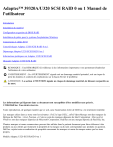
Lien public mis à jour
Le lien public vers votre chat a été mis à jour.